Page 1
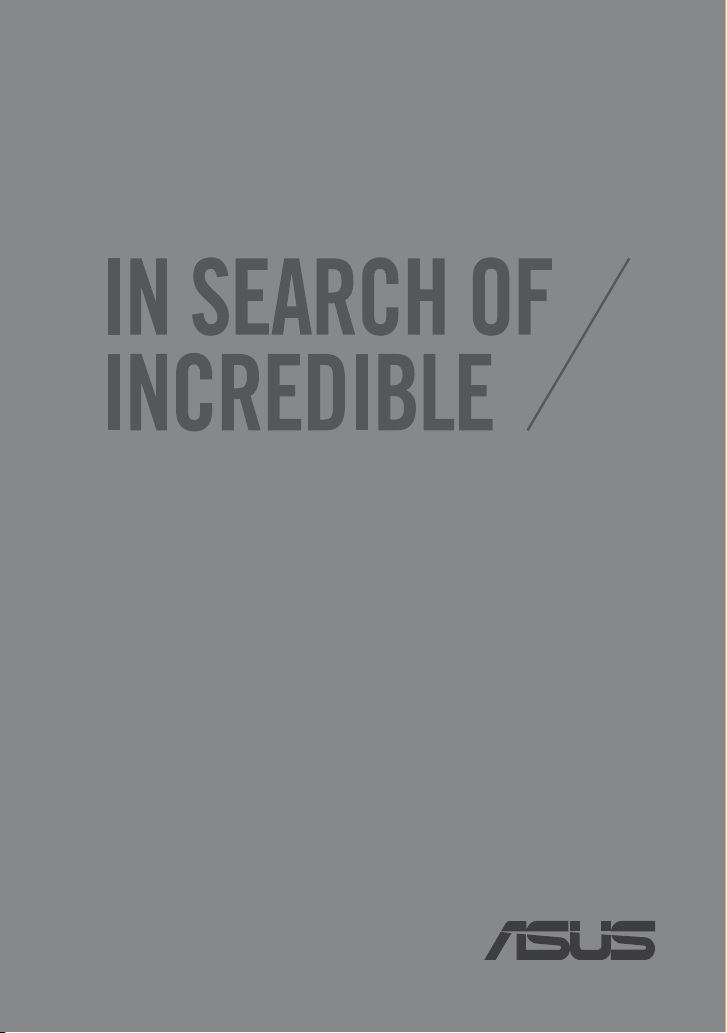
ASUS Tablet
PODRĘCZNIK UŻYTKOWNIKA
PL8492
Page 2
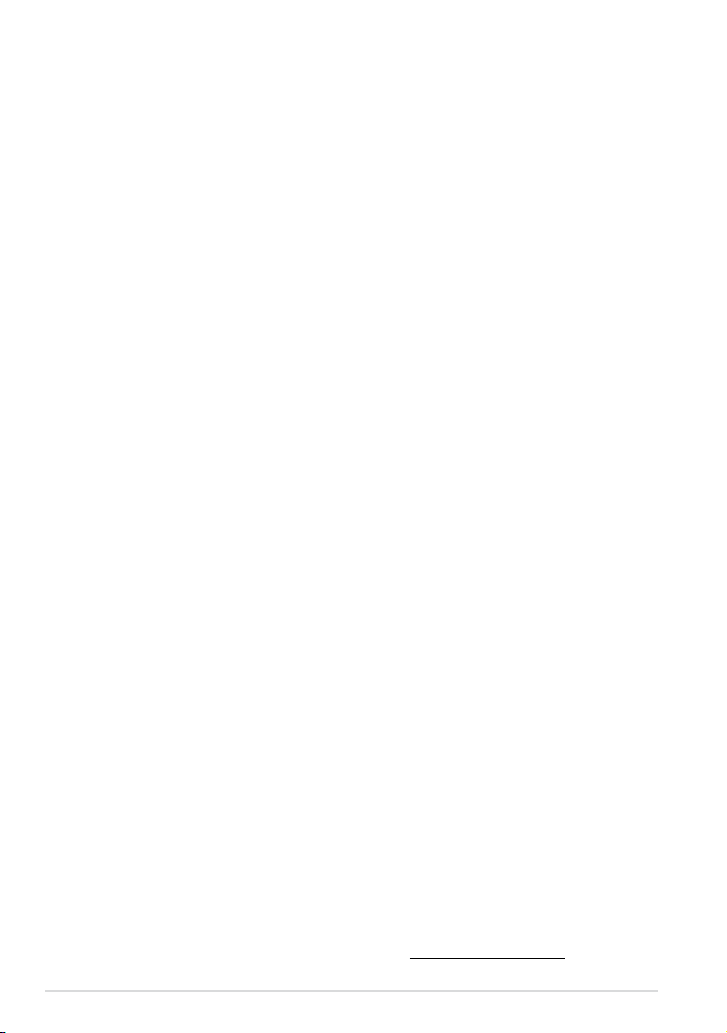
PL8492
Wydanie pierwsze
Listopad 2013
Informacje o prawach autorskich
Żadnej z części tego podręcznika, włącznie z opisami produktów i oprogramowania, nie można
powielać, transmitować, przetwarzać, przechowywać w systemie odzyskiwania danych lub
tłumaczyć na żadne języki, w jakiejkolwiek formie lub w jakikolwiek sposób, bez wyraźnego
pisemnego pozwolenia ASUSTeK COMPUTER, INC. (“ASUS”).
ASUS UDOSTĘPNIA TEN PODRĘCZNIK W STANIE “JAKI JEST”, BEZ UDZIELANIA JAKICHKOLWIEK
GWARANCJI, ZARÓWNO WYRAŹNYCH JAK I DOMNIEMANYCH, WŁĄCZNIE, ALE NIE TYLKO
Z DOMNIEMANYMI GWARANCJAMI LUB WARUNKAMI PRZYDATNOŚCI HANDLOWEJ LUB
DOPASOWANIA DO OKREŚLONEGO CELU. W ŻADNYM PRZYPADKU FIRMA ASUS, JEJ DYREKTORZY,
KIEROWNICY, PRACOWNICY LUB AGENCI NIE BĘDĄ ODPOWIADAĆ ZA JAKIEKOLWIEK
NIEBEZPOŚREDNIE, SPECJALNE, PRZYPADKOWE LUB KONSEKWENTNE SZKODY (WŁĄCZNIE
Z UTRATĄ ZYSKÓW, TRANSAKCJI BIZNESOWYCH, UTRATĄ MOŻLIWOŚCI KORZYSTANIA LUB
UTRACENIEM DANYCH, PRZERWAMI W PROWADZENIU DZIAŁANOŚCI ITP.) NAWET, JEŚLI FIRMA
ASUS UPRZEDZAŁA O MOŻLIWOŚCI ZAISTNIENIA TAKICH SZKÓD, W WYNIKU JAKICHKOLWIEK
DEFEKTÓW LUB BŁĘDÓW W NINIEJSZYM PODRĘCZNIKU LUB PRODUKCIE.
Produkty i nazwy rm pojawiające się w tym podręczniku mogą, ale nie muszą być zastrzeżonymi
znakami towarowymi lub prawami autorskimi ich odpowiednich właścicieli i używane są
wyłącznie w celu identykacji lub wyjaśnienia z korzyścią dla ich właścicieli i bez naruszania ich
praw.
SPECYFIKACJE I INFORMACJE ZNAJDUJĄCE SIĘ W TYM PODRĘCZNIKU, SŁUŻĄ WYŁĄCZNIE
CELOM INFORMACYJNYM I MOGĄ ZOSTAĆ ZMIENIONE W DOWOLNYM CZASIE, BEZ
POWIADOMIENIA, DLATEGO TEŻ, NIE MOGĄ BYĆ INTERPRETOWANE JAKO WIĄŻĄCE FIRMĘ ASUS
DO ODPOWIEDZIALNOŚCI.ASUS NIE ODPOWIADA ZA JAKIEKOLWIEK BŁĘDY I NIEDOKŁADNOŚCI,
KTÓRE MOGĄ WYSTĄPIĆ W TYM PODRĘCZNIKU, WŁĄCZNIE Z OPISANYMI W NIM PRODUKTAMI I
OPROGRAMOWANIEM.
Copyright © 2013 ASUSTeK COMPUTER INC. Wszelkie prawa zastrzeżone.
Ograniczenie odpowiedzialności
W przypadku wystąpienia określonych okoliczności, za które odpowiedzialność ponosi ASUS, a
w wyniku których wystąpiły szkody, właściciel będzie uprawniony do uzyskania od rmy ASUS
odszkodowania.W każdym takim przypadku niezależnie od podstawy roszczenia od rmy ASUS,
odpowiada ona jedynie za uszkodzenia ciała (włącznie ze śmiercią), szkody nieruchomości i
rzeczywiste szkody osobiste; lub za wszelkie inne, rzeczywiste i bezpośrednie szkody, wynikające
z pominięcia lub niewykonania czynności prawnych wynikających z tego oświadczenia gwarancji,
do kwoty określonej w umowie kupna dla każdego produktu.
ASUS odpowiada lub udziela rekompensaty wyłącznie za stratę, szkody lub roszczenia w
oparciu o umowę, odpowiedzialność za szkodę lub naruszenie praw wynikających z niniejszego
oświadczenia gwarancyjnego.
To ograniczenie stosuje się także do dostawców i sprzedawców ASUS. Jest to maksymalny pułap
zbiorowej odpowiedzialności rmy ASUS, jej dostawców i sprzedawców.
BEZ WZGLĘDU NA OKOLICZNOŚCI FIRMA ASUS NIE ODPOWIADA ZA: (1) ROSZCZENIA STRON
TRZECICH OD UŻYTKOWNIKA DOTYCZĄCE SZKÓD; (2) UTRATĘ LUB USZKODZENIE NAGRAŃ
LUB DANYCH; ALBO (3) SPECJALNE, PRZYPADKOWE LUB NIEBEZPOŚREDNIE SZKODY LUB ZA
EKONOMICZNE KONSEKWENCJE SZKÓD (WŁĄCZNIE Z UTRATĄ ZYSKÓW LUB OSZCZĘDNOŚCI),
NAWET JEŚLI FIRMA ASUS, JEJ DOSTAWCY LUB SPRZEDAWCY ZOSTANĄ POINFORMOWANI O ICH
ODPOWIEDZIALNOŚCI.
Serwis i pomoc techniczna
Odwiedź naszą wielojęzyczną stronę sieci web, pod adresem http://support.asus.com
2
Podręcznik elektroniczny tabletu rmy ASUS
Page 3
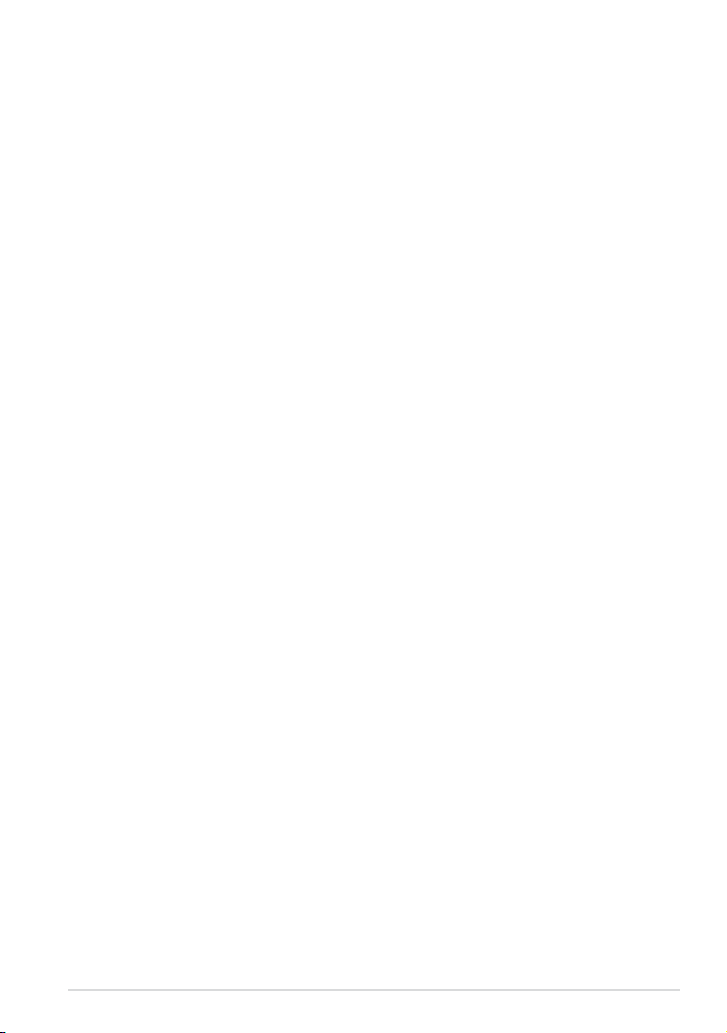
Spis treści
Informacje dotyczące tego Podręcznika ................................................................. 6
Konwencje stosowane w niniejszym Podręczniku ..............................................7
Typograa .......................................................................................................................... 7
Zasady bezpieczeństwa ................................................................................................8
Ładowanie urządzenia ..................................................................................................8
Użytkowanie tabletu ASUS .......................................................................................... 8
Środki ostrożności podczas lotu samolotem ........................................................8
Zawartość opakowania..................................................................................................9
Rozdział 1: Konguracja sprzętu
Poznanie tabletu rmy ASUS .....................................................................................12
Widok z przodu ..............................................................................................................12
Widok z tyłu .....................................................................................................................13
Rozdział 2: Użytkowanie tabletu ASUS
Ustawienia tabletu ASUS ............................................................................................18
Ładowanie tabletu ASUS ............................................................................................18
Włączenie tabletu ASUS ..............................................................................................20
Gesty umożliwiające obsługę tabletu ASUS ........................................................21
Rozdział 3: Obsługa w systemie Android™
Pierwsze uruchomienie ...............................................................................................28
Ekran blokowania Android™ ......................................................................................29
Odblokowywanie urządzenia ...................................................................................30
Dodawanie tapety do ekranu blokady ..................................................................30
Dodawanie widżetu do ekranu blokady ...............................................................31
Przechodzenie do usługi Google Now ..................................................................31
Ekran główny ...................................................................................................................33
Widoki ekranu .................................................................................................................34
Zablokowanie orientacji ekranu ..............................................................................35
K00L
3
Page 4
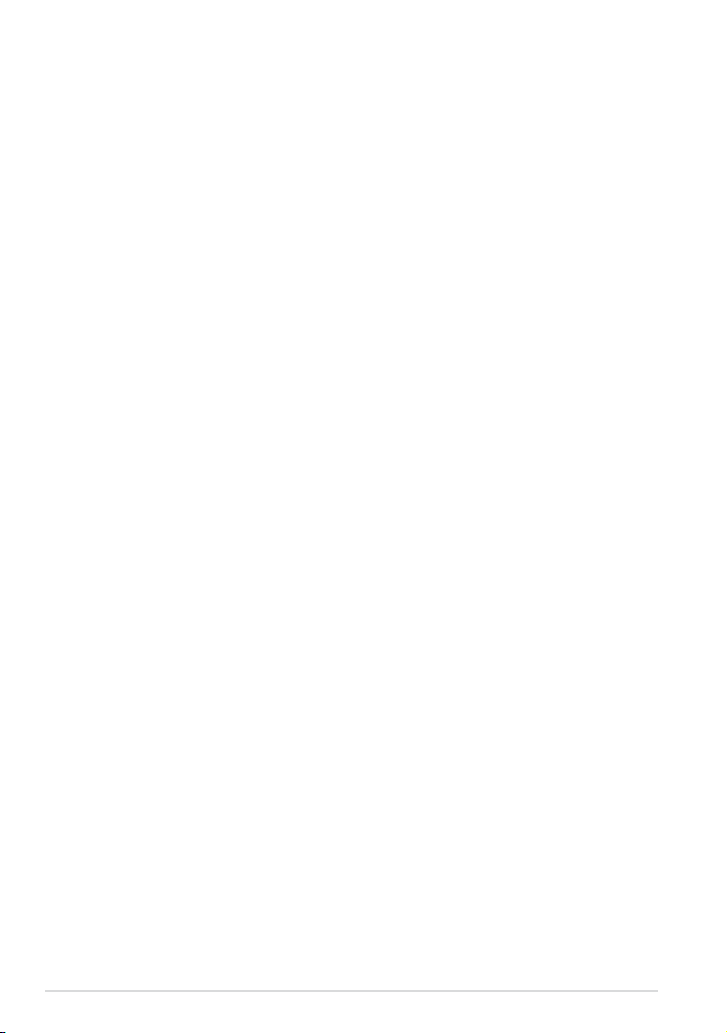
Łączenie się ze światem ...............................................................................................36
Łączenie z sieciami Wi-Fi .............................................................................................36
Korzystanie z funkcji Bluetooth................................................................................36
Zarządzanie aplikacjami ..............................................................................................39
Tworzenie skrótów do aplikacji ................................................................................39
Usuwanie aplikacji z ekranu głównego .................................................................39
Wyświetlanie informacji o aplikacji ........................................................................40
Tworzenie folderu aplikacji ........................................................................................41
Przeglądanie aplikacji na ekranie Ostatnio używane .......................................42
Menedżer zadań ............................................................................................................44
Menedżer plików ...........................................................................................................46
Uzyskiwanie dostępu do pamięci wewnętrznej ................................................46
Uzyskiwanie dostępu do zewnętrznego urządzenia pamięci.......................46
Dostosowywanie zawartości .....................................................................................47
Ustawienia ......................................................................................................................48
Wyłączenie tabletu ASUS ............................................................................................50
Przełączanie tabletu ASUS do trybu uśpienia .....................................................50
Rozdział 4: Wstępnie zainstalowane aplikacje
Specjalne wstępnie zainstalowane aplikacje ......................................................52
Muzyka Play (Odtwarzanie muzyki) .......................................................................52
Aparat .........................................................................................................................54
Galeria .........................................................................................................................58
Poczta .........................................................................................................................64
Gmail .........................................................................................................................66
Aplikacje (Play Store) ....................................................................................................67
Aplikacja Mapy ...............................................................................................................68
Aplikacja MyLibrary ......................................................................................................69
SuperNote ........................................................................................................................74
Aplikacja AudioWizard ................................................................................................80
Aplikacja App Locker (Narzędzie do blokowania aplikacji) ...........................81
4
Podręcznik elektroniczny tabletu rmy ASUS
Page 5
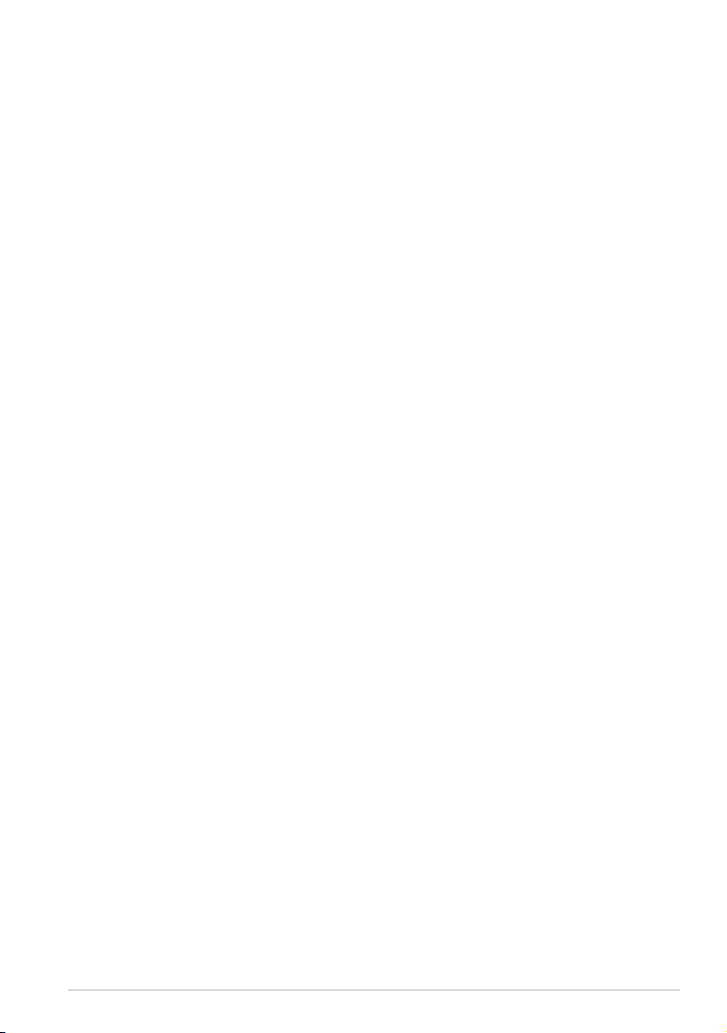
Funkcja Widgets (Widżety).........................................................................................84
Widżet ASUS Battery (Bateria ASUS) .......................................................................85
Załączniki
Oświadczenie o zgodności z przepisami FederalCommunications
Commission (FCC) .........................................................................................................88
Informacja o ekspozycji RF (SAR) .............................................................................89
Oświadczenie Ministerstwa Przemysłu Kanady (IC, Industry Canada) .......89
Deklaracja zgodności z EC..........................................................................................90
Zapobieganie utracie słuchu ....................................................................................90
Oznakowanie CE ............................................................................................................91
Informacja o ekspozycji RF (SAR) - CE ....................................................................91
Wymagania dotyczące bezpieczeństwa zasilania .............................................92
Recykling/usługi zwrotu ASUS .................................................................................92
Uwaga dotycząca powłoki zewnętrznej ...............................................................92
Właściwa utylizacja .......................................................................................................93
K00L
5
Page 6
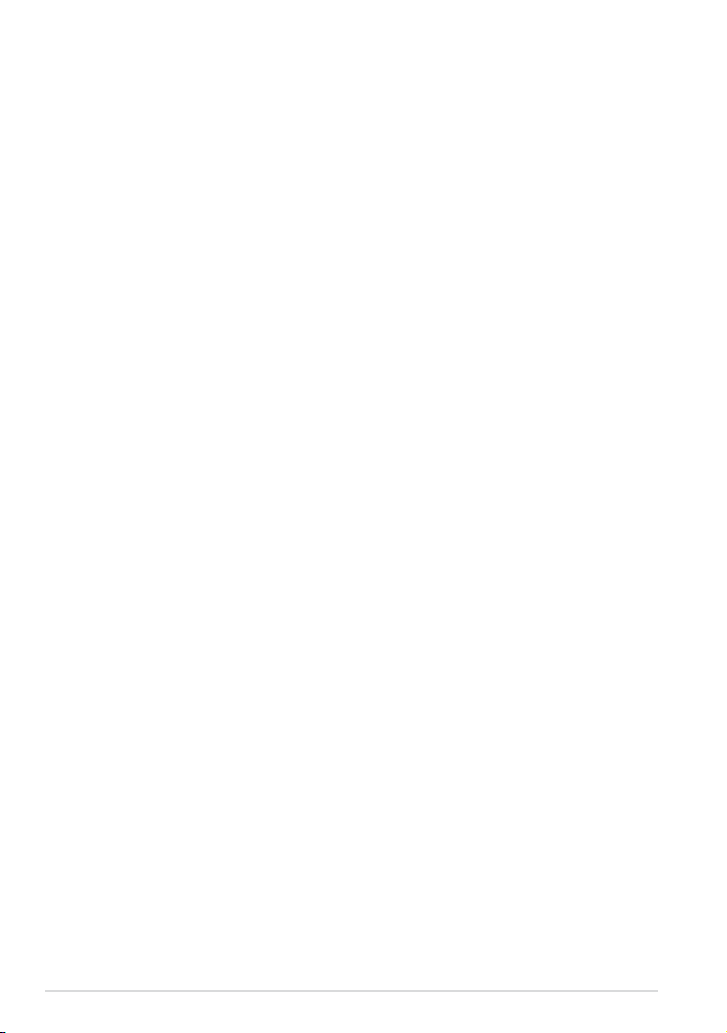
Informacje dotyczące tego Podręcznika
W tym Podręczniku są zawarte informacje na temat funkcji sprzętowych i
programowych tabletu ASUS, które zostały pogrupowane tematycznie w
następujące rozdziały:
Rozdział 1: Konguracja sprzętu
W tym rozdziale opisane są szczegółowo podzespoły sprzętowe tabletu
ASUS.
Rozdział 2: Użytkowanie tabletu ASUS
W tym rozdziale opisany jest sposób użytkowania różnych części tabletu
ASUS.
Rozdział 3: Obsługa tabletu ASUS w systemie Android™
W tym rozdziale omówiona jest obsługa systemu Android™ zainstalowanego
w tabletu ASUS.
Rozdział 4: Wstępnie zainstalowane aplikacje
W tym rozdziale omówione zostały aplikacje zainstalowane wstępnie na
tablecie ASUS.
Załączniki
W tym rozdziale zawarte są informacje prawne i oświadczenia o
bezpieczeństwie tabletu ASUS.
6
Podręcznik elektroniczny tabletu rmy ASUS
Page 7
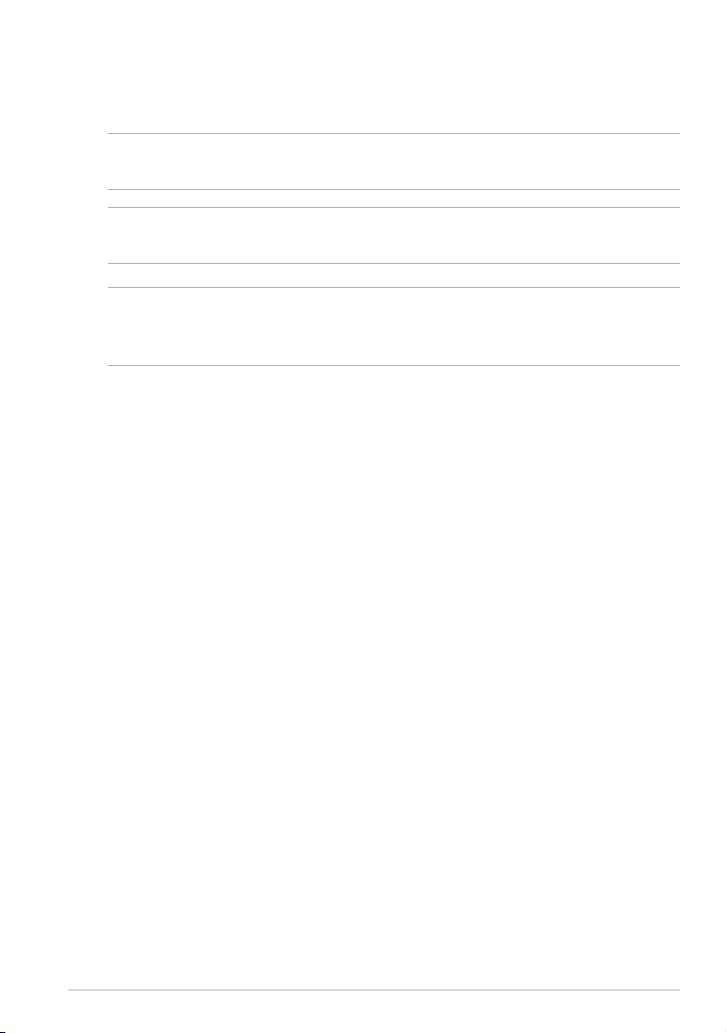
Konwencje stosowane w niniejszym Podręczniku
W celu wyróżnienia kluczowych informacji zawartych w tym Podręczniku
komunikaty prezentowane są w następujący sposób:
WAŻNE! Ten komunikat zawiera istotne informacje, do których należy się
zastosować, aby dokończyć zadanie.
UWAGA: Ten komunikat zawiera dodatkowe ważne informacje i wskazówki,
pomocne w dokończeniu zadań.
OSTRZEŻENIE! Ten komunikat zawiera ważne informacje, do których należy się
zastosować, aby zachować bezpieczeństwo podczas wykonywania niektórych zadań
i zapobiec uszkodzeniu danych i komponentów tabletu rmy ASUS.
Typograa
Wytłuszczenie = Oznacza menu lub element, który należy wybrać.
Pochylenie = Wskazuje sekcje w tym podręczniku, do których można się
odnieść.
K00L
7
Page 8
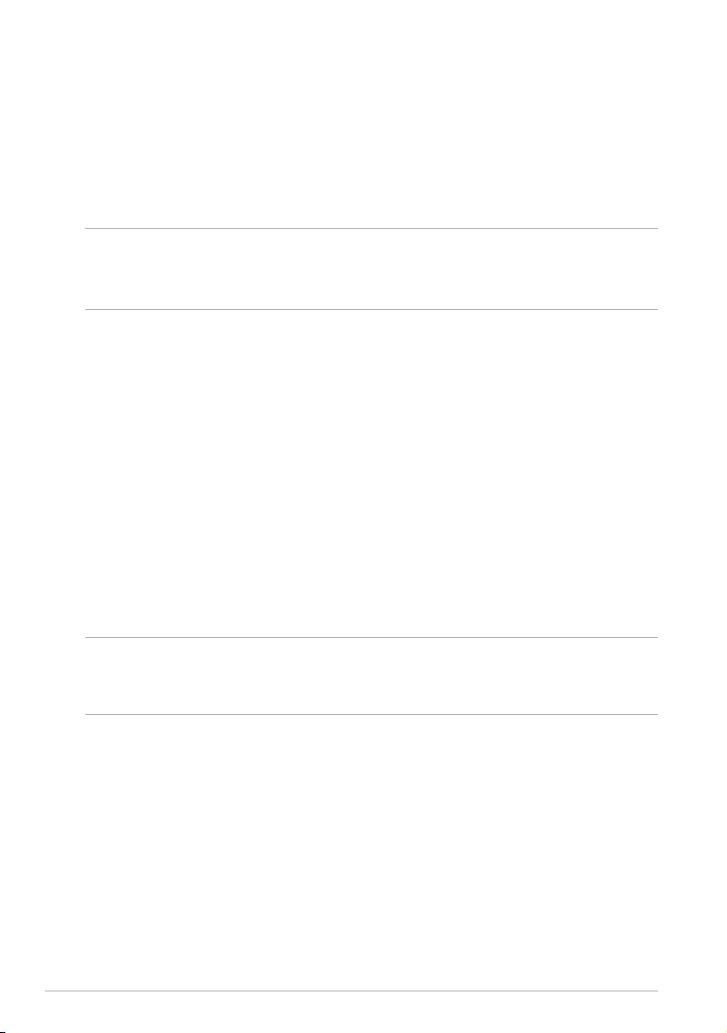
Zasady bezpieczeństwa
Ładowanie urządzenia
Przed rozpoczęciem użytkowania tabletu ASUS w trybie baterii przez dłuższy
okres należy upewnić się, że jest on całkowicie naładowany. Należy pamiętać, że
zasilacz sieciowy ładuje tablet ASUS przez cały czas, gdy jest on podłączony do
źródła zasilania AC. Należy mieć świadomość, że ładowanie tabletu ASUS trwa
dłużej, gdy jest on używany.
WAŻNE! Nie należy pozostawiać tabletu podłączonego do źródła zasilania, jeżeli jest
on całkowicie naładowany. Tablet ASUS jest zaprojektowany w taki sposób, że nieTablet ASUS jest zaprojektowany w taki sposób, że nie
można pozostawiać go podłączonego do zasilania przez dłuższy okres czasu.
Użytkowanie tabletu ASUS
Ten tablet ASUS powinien być używany wyłącznie w miejscach o średniej
temperaturze w zakresie od 0°C (32°F) do 35°C (95°F)
Długotrwałe oddziaływanie ekstremalnie wysokiej lub niskiej temperatury
może spowodować szybkie rozładowywanie i skrócenie żywotności baterii. Aby
zapewnić optymalne działanie baterii należy się upewnić, że znajduje się ona w
miejscu o zalecanej temperaturze.
Środki ostrożności podczas lotu samolotem
Należy skontaktować się z właściwymi liniami lotniczymi, aby uzyskać informacje
o usługach, które mogą być używane podczas lotu, a także o ograniczeniach, do
których należy się stosować podczas używania tabletu tablet ASUS podczas lotu.
WAŻNE! Tablet ASUS może być prześwietlany na lotnisku w urządzeniach
rentgenowskich (poprzez umieszczanie przedmiotów na taśmociągu), jednak nie
należy go wystawiać na działanie wykrywaczy i pałek magnetycznych.
8
Podręcznik elektroniczny tabletu rmy ASUS
Page 9
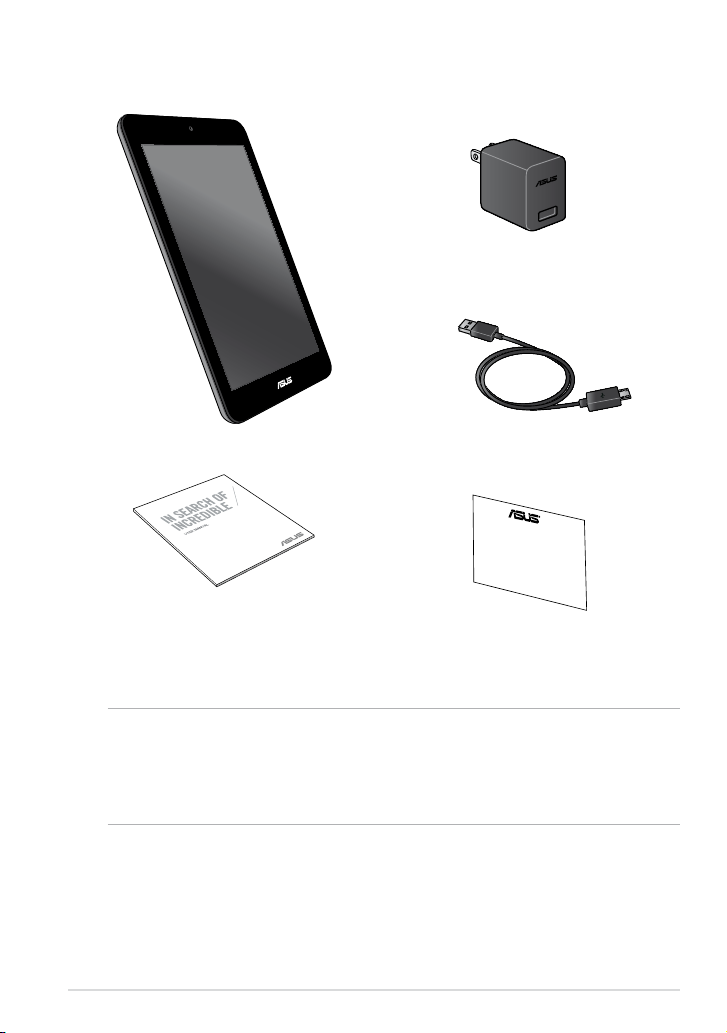
Zawartość opakowania
ASUS Tablet
Tablet ASUS Kabel micro USB
Adapter zasilania
Podręcznik użytkownika Karta gwarancyjna
UWAGA:
• Jeśli którykolwiek z elementów będzie uszkodzony lub go nie będzie, należy
skontaktować się ze sprzedawcą.
• Dostarczony razem adapter zasilania zależy od kraju lub regionu.
K00L
9
Page 10
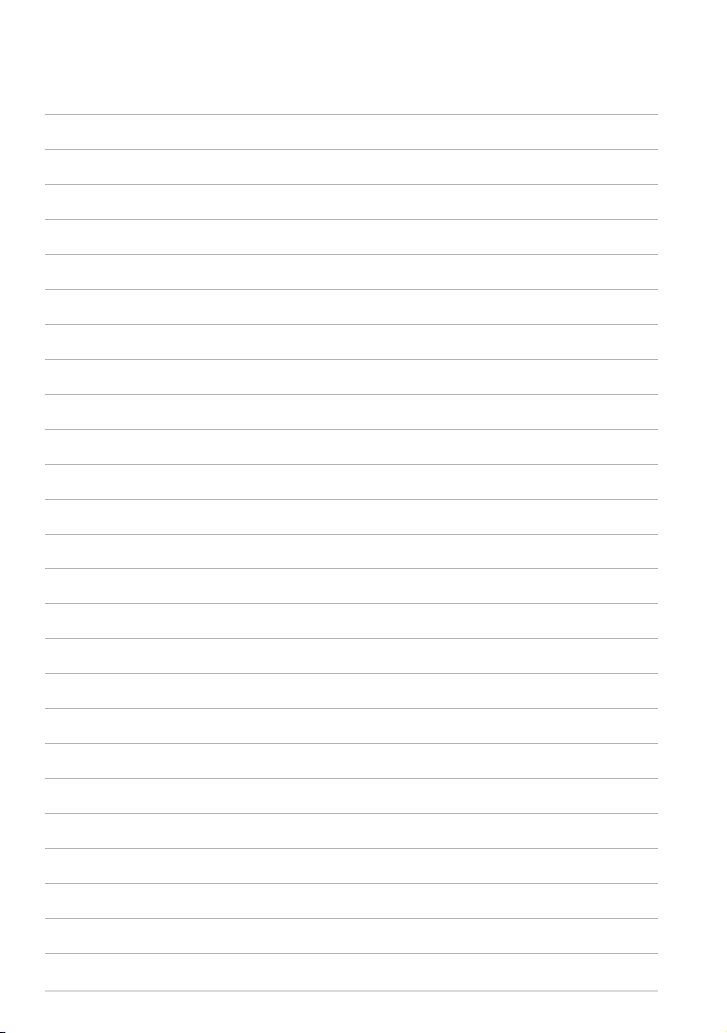
10
Podręcznik elektroniczny tabletu rmy ASUS
Page 11
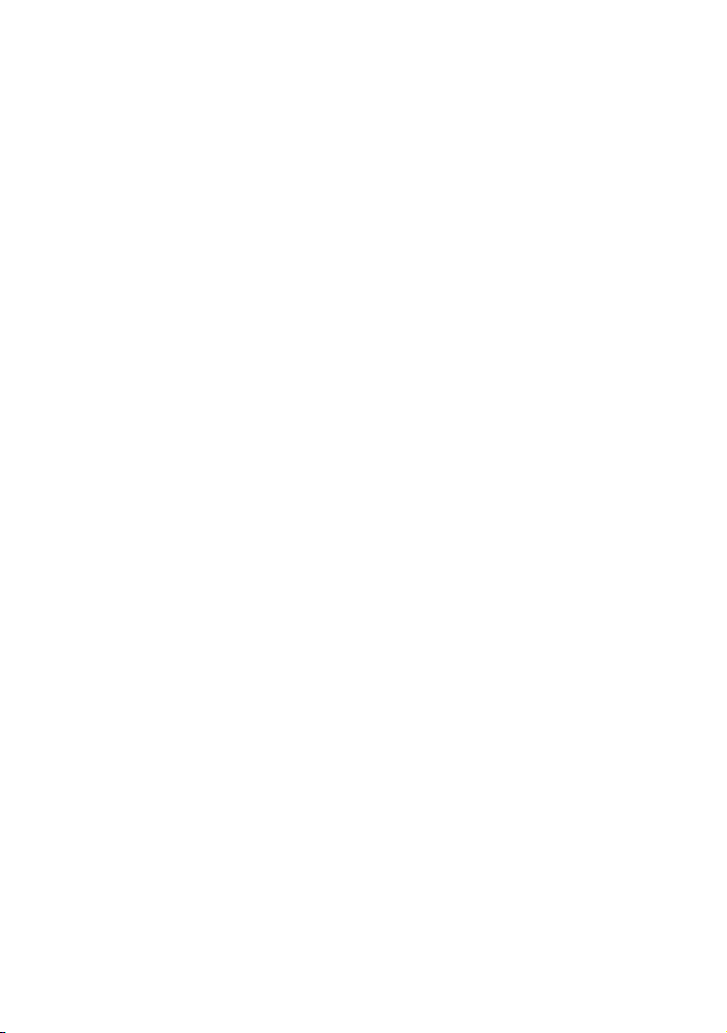
Rozdział 1:
Konguracja sprzętu
Page 12
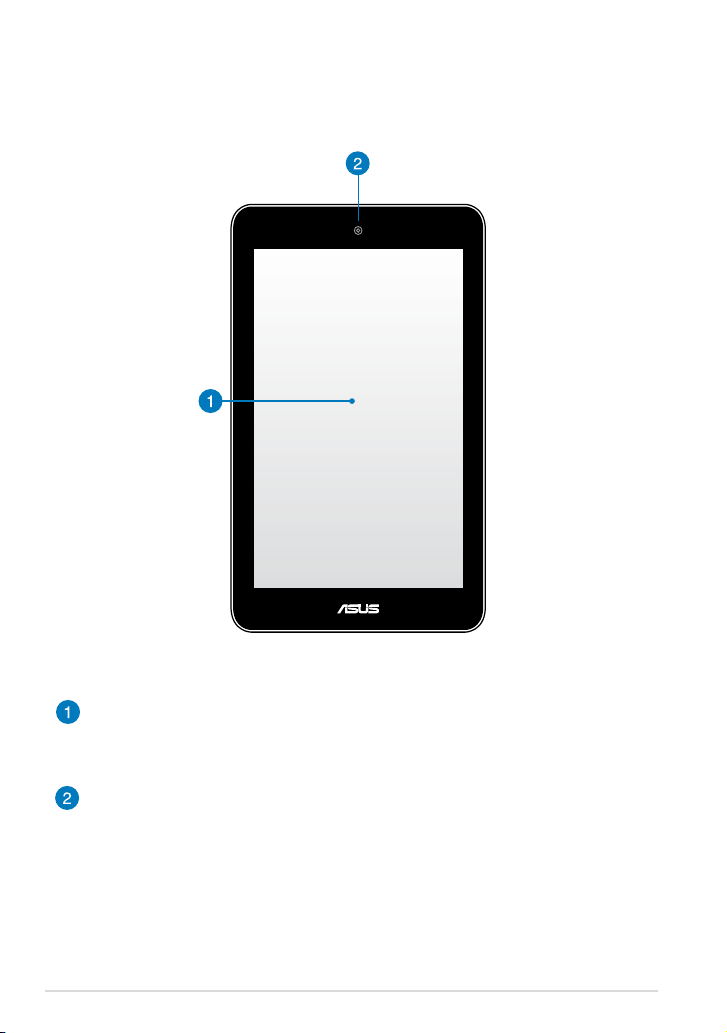
Poznanie tabletu rmy ASUS
Widok z przodu
Panel ekranu dotykowego
Panel ekranu dotykowego umożliwia obsługę tabletu ASUS rysikiem lub
gestami dotyku.
Kamera przednia
Wbudowana z przodu kamera umożliwia wykonywanie zdjęć lub
nagrywanie klipów wideo przy użyciu tabletu ASUS.
12
Podręcznik elektroniczny tabletu rmy ASUS
Page 13
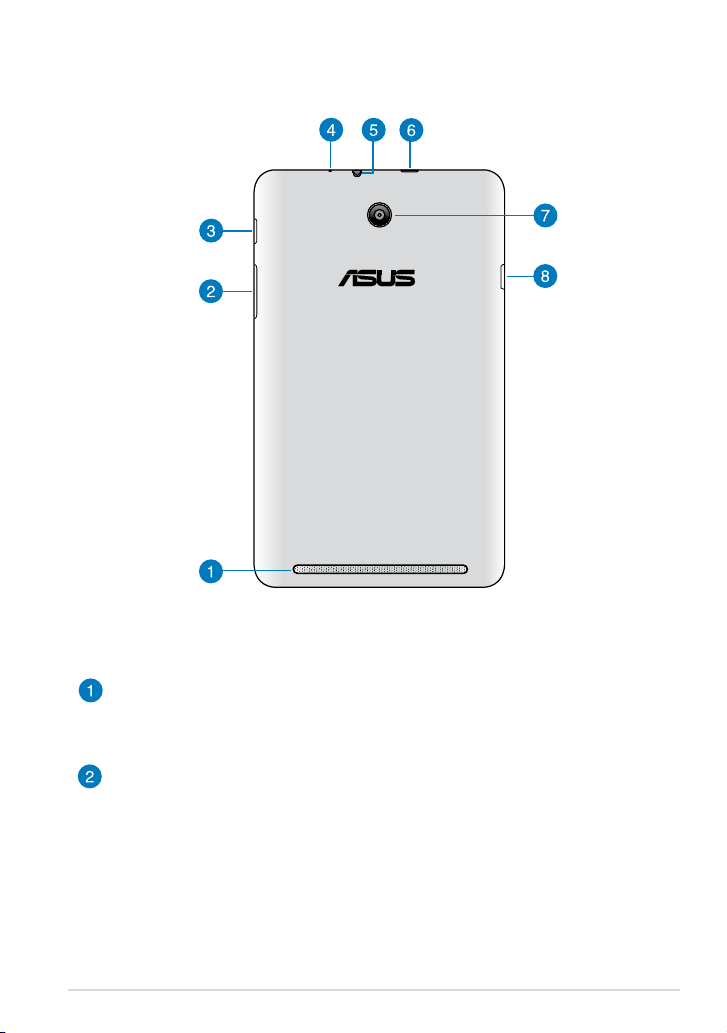
Widok z tyłu
Głośniki audio
Głośniki audio umożliwiają słyszenie dźwięków bezpośrednio z tabletu
ASUS. Funkcje audio są sterowane programowo.
Przycisk głośności
Przycisk głośności umożliwia zwiększanie lub zmniejszanie poziomu
głośności tabletu.
K00L
13
Page 14
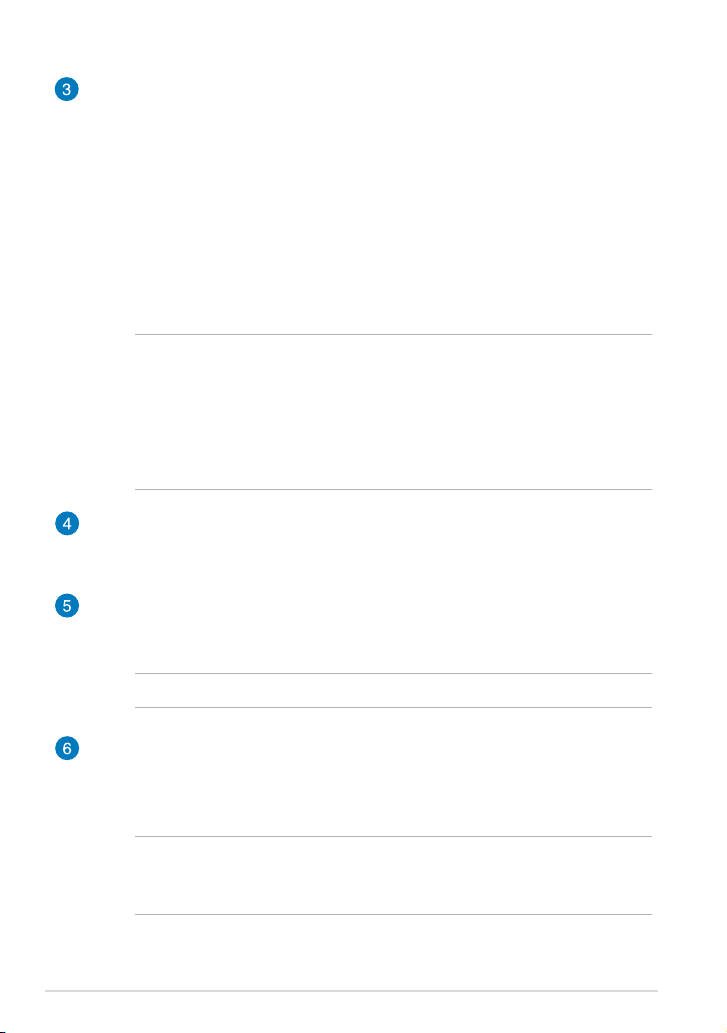
Przycisk zasilania
Naciśnij przycisk zasilania i przytrzymaj go przez około dwie (2) sekundy,
aby włączyć tablet lub wznowić jego pracę z trybu wstrzymania.
Aby wyłączyć tablet, naciśnij przycisk zasilania i przytrzymaj go przez około
dwie (2) sekundy; po wyświetleniu monitu stuknij pozycję Wyłączenie
zasilania, a następnie stuknij przycisk OK.
Aby zablokować tablet lub przełączyć go do trybu wstrzymania, naciśnij i
szybko zwolnij przycisk zasilania.
Jeśli tablet przestanie reagować, naciśnij i przytrzymaj przycisk zasilania
przez około sześć (6) sekund w celu wymuszenia wyłączenia.
WAŻNE!
• Brak aktywności tabletu przez piętnaście (15) sekund powoduje jego
automatyczne przełączenie do trybu wstrzymania.
• Wymuszenie ponownego uruchomienia systemu może spowodować
utratę danych. Zalecane jest regularne wykonywanie kopii zapasowej
danych.
Mikrofon
Wbudowanego mikrofonu można używać do wideokonferencji, narracji
głosowych lub zwykłego nagrywania audio.
Gniazdo jack głośników/słuchawek
Gniazdo to służy do podłączania głośników ze wzmacniaczem lub
słuchawek do tabletu.
WAŻNE! Gniazdo to nie obsługuje mikrofonu zewnętrznego.
Port micro USB 2.0
W celu naładowania zestawu baterii lub zasilenia tabletu, należy użyć
micro USB (Universal Serial Bus) 2.0. To złącze umożliwia również transfer
danych z komputera do tabletu ASUS i na odwrót.
UWAGA: Po podłączeniu tabletu do portu USB komputera, tablet będzie
ładowany wyłącznie po przejściu do trybu uśpienia (wyłączenie ekranu) lub
wyłączeniu zasilania.
14
Podręcznik elektroniczny tabletu rmy ASUS
Page 15
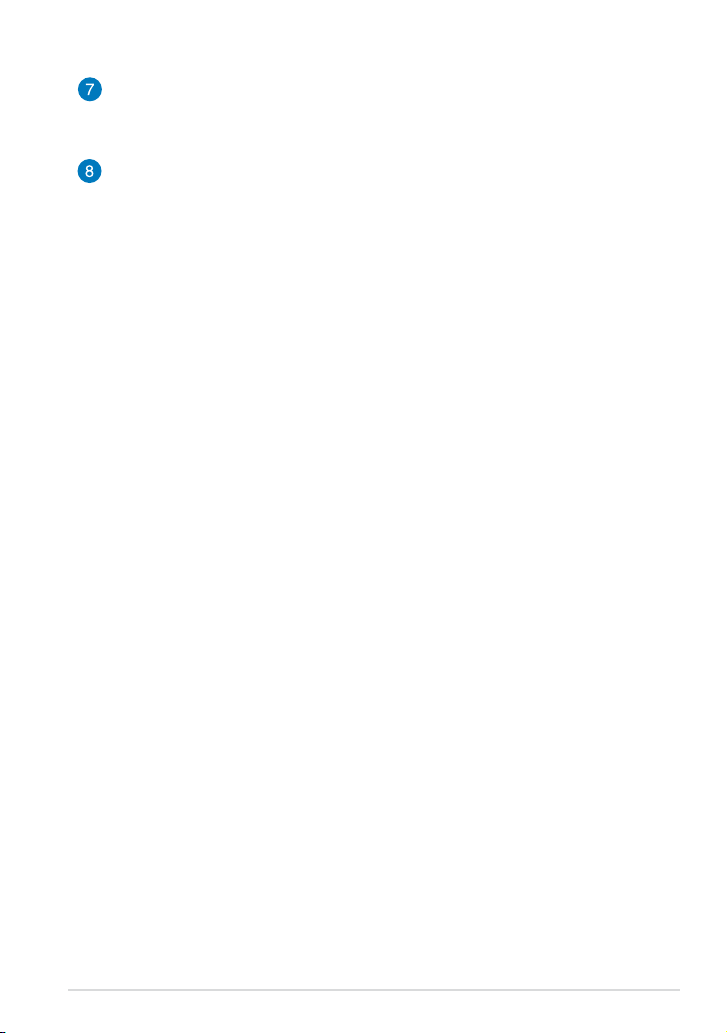
Kamera tylna
Wbudowana z tyłu kamera umożliwia wykonywanie wysokiej jakości zdjęć
lub nagrywanie wysokiej jakości klipów wideo przy użyciu tabletu ASUS.
Gniazdo karty micro SD
Tablet ASUS jest dostarczany z wbudowanym gniazdem czytnika kart, z
obsługą kart w formatach microSD, microSDHC, i microSDXC.
K00L
15
Page 16
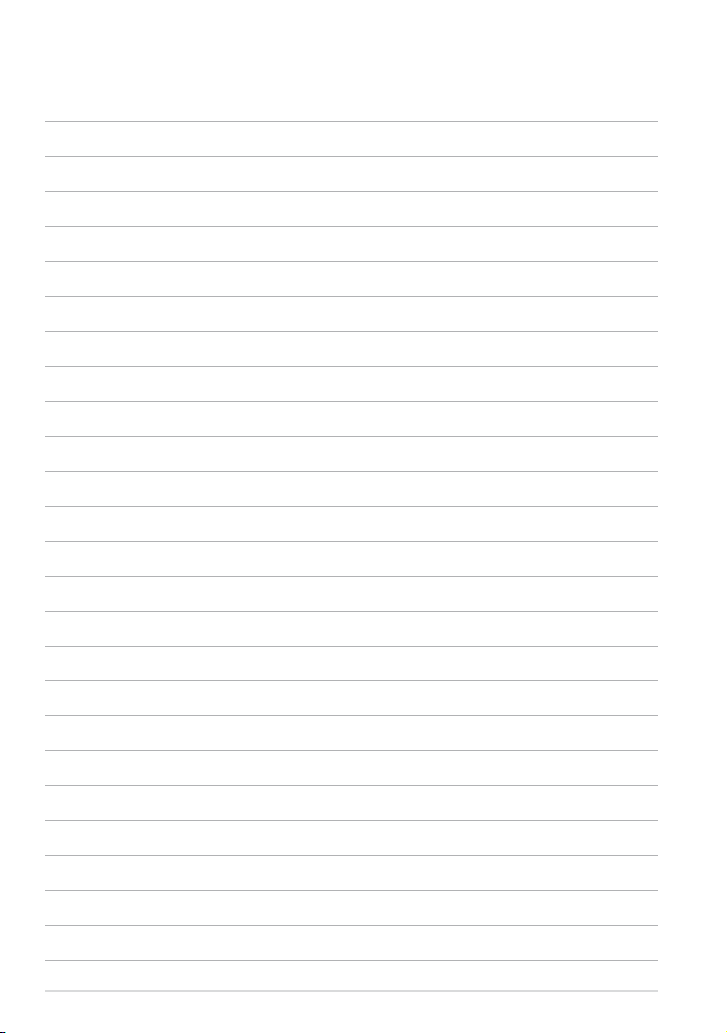
16
Podręcznik elektroniczny tabletu rmy ASUS
Page 17
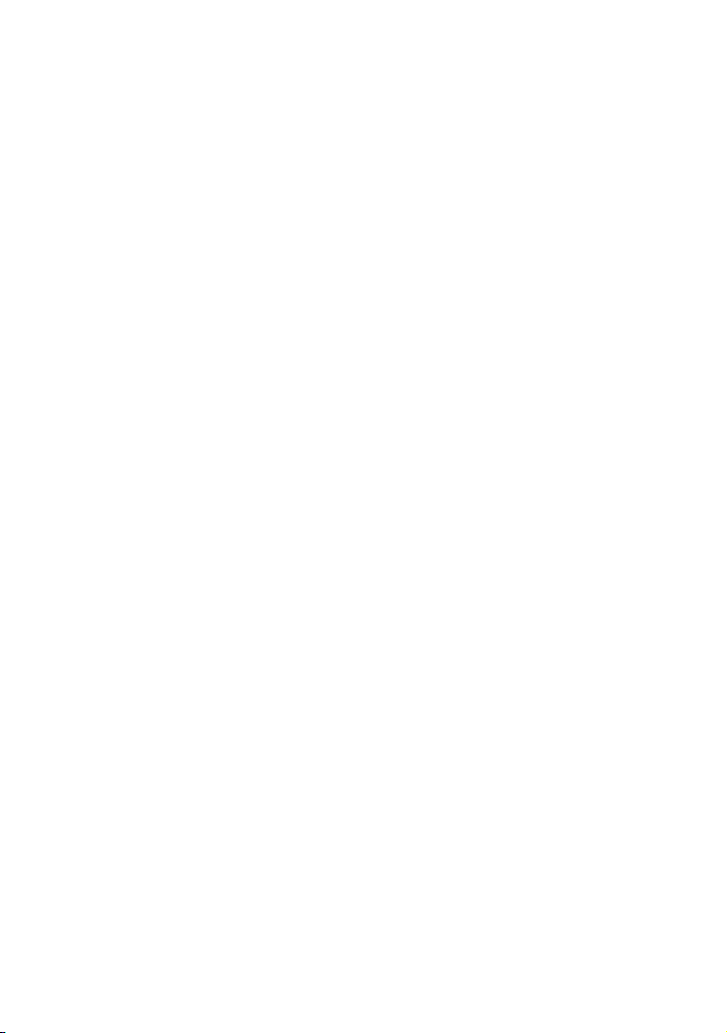
Rozdział 2: Użytkowanie tabletu ASUS
Page 18
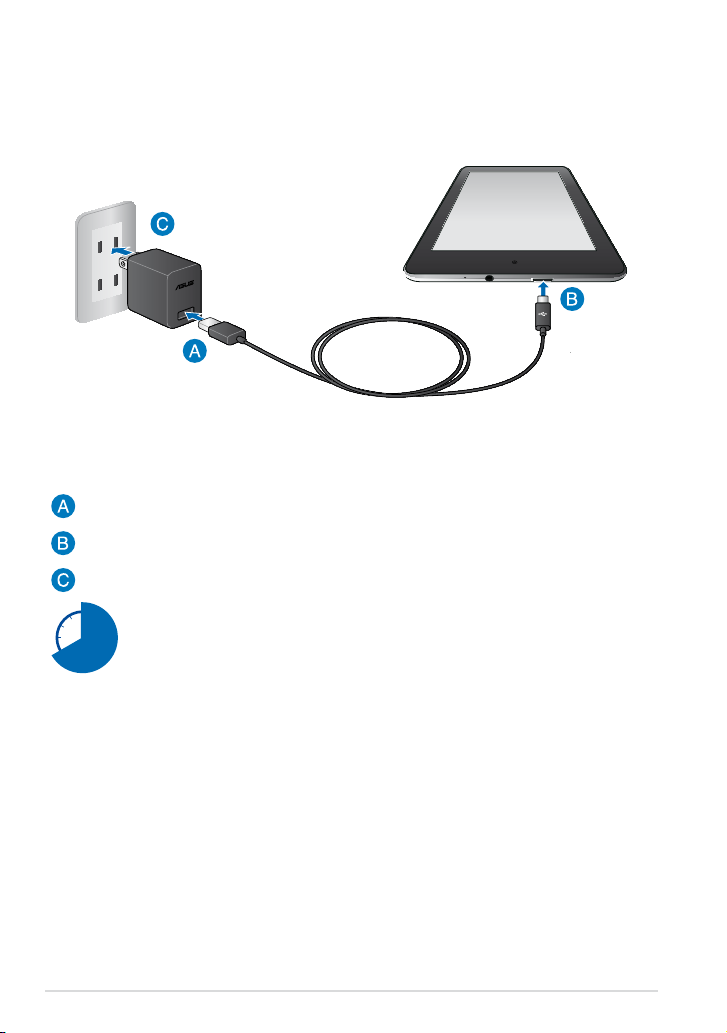
Ustawienia tabletu ASUS
Ładowanie tabletu ASUS
W celu ładowania tabletu ASUS:
Podłącz kabel micro USB do adaptera zasilania.
Podłącz złącze micro USB do tabletu ASUS.
Podłącz adapter zasilania do uziemionego gniazda zasilania.
Przed pierwszym użyciem w trybie zasilania bateryjnego, tablet
ASUS należy ładować przez osiem (8) godzin.
18
Podręcznik elektroniczny tabletu rmy ASUS
Page 19
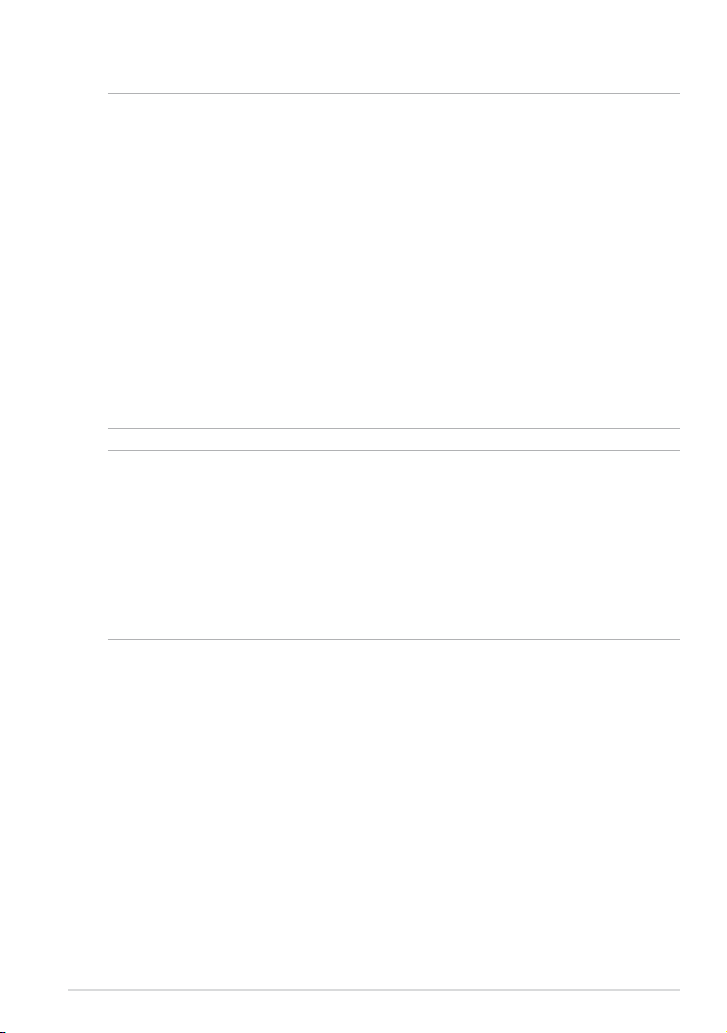
WAŻNE!
• Do ładowania tabletu należy używać wyłącznie dostarczonego adaptera zasilania
i kabla micro USB. Używanie innego adaptera zasilania może spowodować
uszkodzenie tabletu.
• Aby uniknąć niebezpieczeństwa i obrażeń, przed ładowaniem tabletu należy
ściągnąć folię ochronną z adaptera zasilania i kabla micro USB.
• Należy upewnić się, że adapter zasilania jest podłączony do odpowiedniego
gniazda o prawidłowych parametrach wejścia. Napięcie wyjścia tego adaptera jest
stałe i wynosi 5.2V, a prąd 1.35A.
• Podczas używania tabletu w trybie adaptera zasilania, w pobliżu urządzenia
powinno znajdować się uziemione i łatwo dostępne gniazdo zasilania.
• Na wierzchniej warstwie tabletu ASUS nie należy umieszczać żadnych
przedmiotów.
UWAGA:
• Tablet ASUS można ładować przez port USB w komputerze tylko po przełączeniu
na tryb uśpienia (wygaszony ekran) lub wyłączeniu zasilania.
• Całkowite naładowanie urządzenia poprzez złącze USB komputera może wymagać
więcej czasu.
• Jeśli komputer nie zapewnia wystarczającej energii do ładowania tabletu, tablet
należy ładować przez uziemione gniazdo zasilania.
K00L
19
Page 20
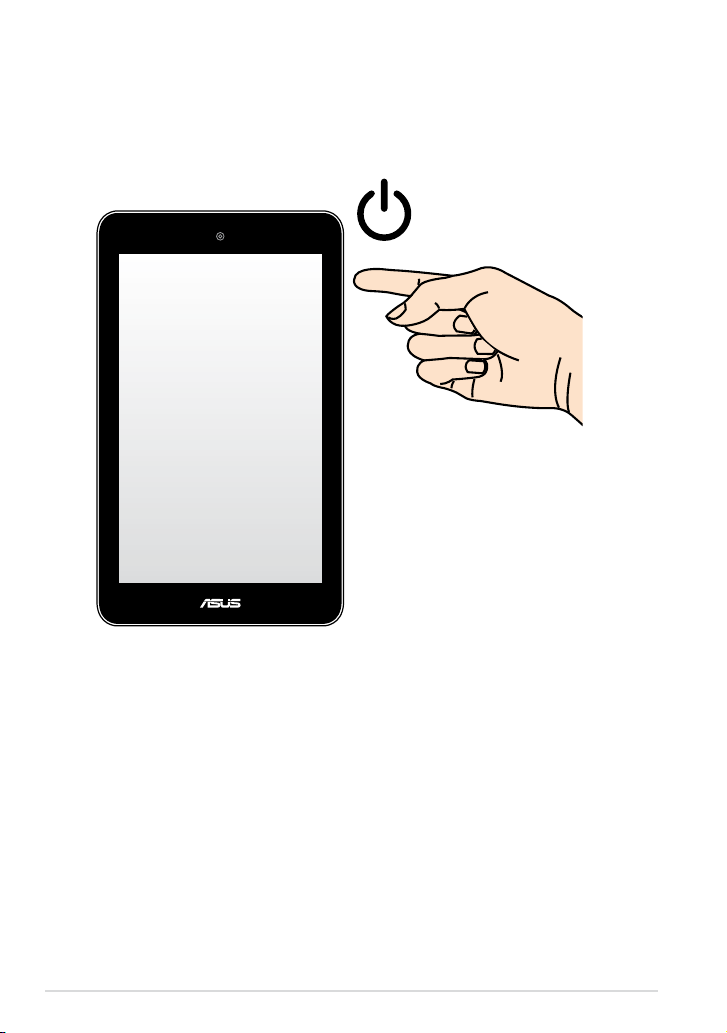
Włączenie tabletu ASUS
Naciśnij przycisk zasilania i przytrzymaj go przez około dwie (2) sekundy, aby
włączyć tablet ASUS.
20
Podręcznik elektroniczny tabletu rmy ASUS
Page 21
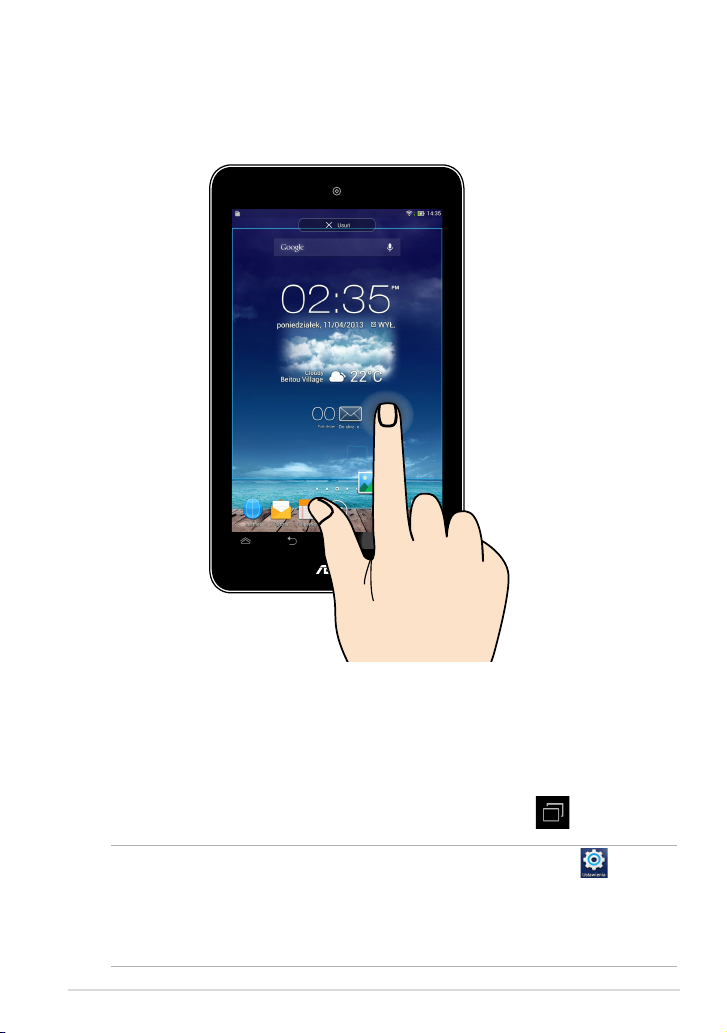
Gesty umożliwiające obsługę tabletu ASUS
Opisane poniżej gesty wykonywane na ekranie dotykowym umożliwiają
nawigację, interakcję i uruchamianie wyjątkowych funkcji tabletu ASUS.
Przeciąganie/stukanie i przytrzymywanie/długie naciśnięcie
Aby przenieść aplikację, stuknij i przytrzymaj jej ikonę, a następnie przeciągnij
❏
ją do nowej lokalizacji.
Aby usunąć aplikację z ekranu głównego, stuknij i przytrzymaj jej ikonę, a
❏
następnie przeciągnij ją w kierunku górnej części ekranu.
Aby przechwycić obraz ekranu, stuknij i przytrzymaj ikonę .
❏
UWAGA: W celu włączenia tego ustawienia należy przejść do pozycji > ASUS
Customized Setting (Dostosowane ustawienie ASUS), a następnie zaznaczyć
opcję Capture screenshots by holding the Recent Apps Key [Przechwytuj
zrzuty ekranu po przytrzymaniu przycisku Recent Apps (Ostatnio używane
aplikacje)].
K00L
21
Page 22
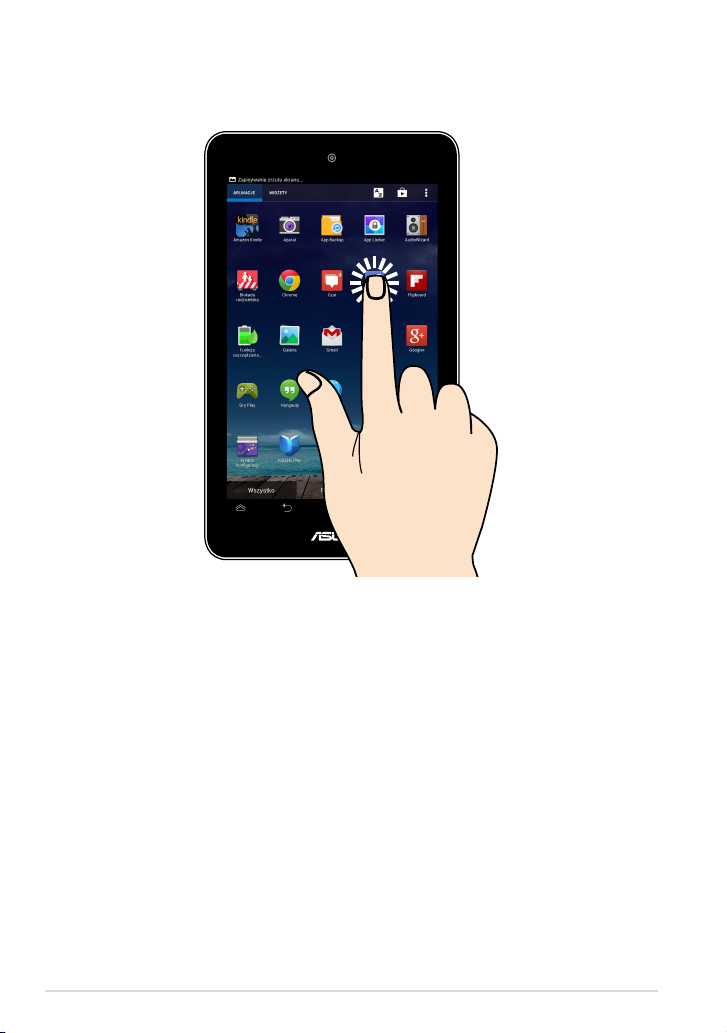
Stukanie/dotykanie
Stuknij aplikację w celu jej uruchomienia.
❏
W aplikacji Menedżer plików stuknij, aby zaznaczyć i otworzyć plik.
❏
22
Podręcznik elektroniczny tabletu rmy ASUS
Page 23
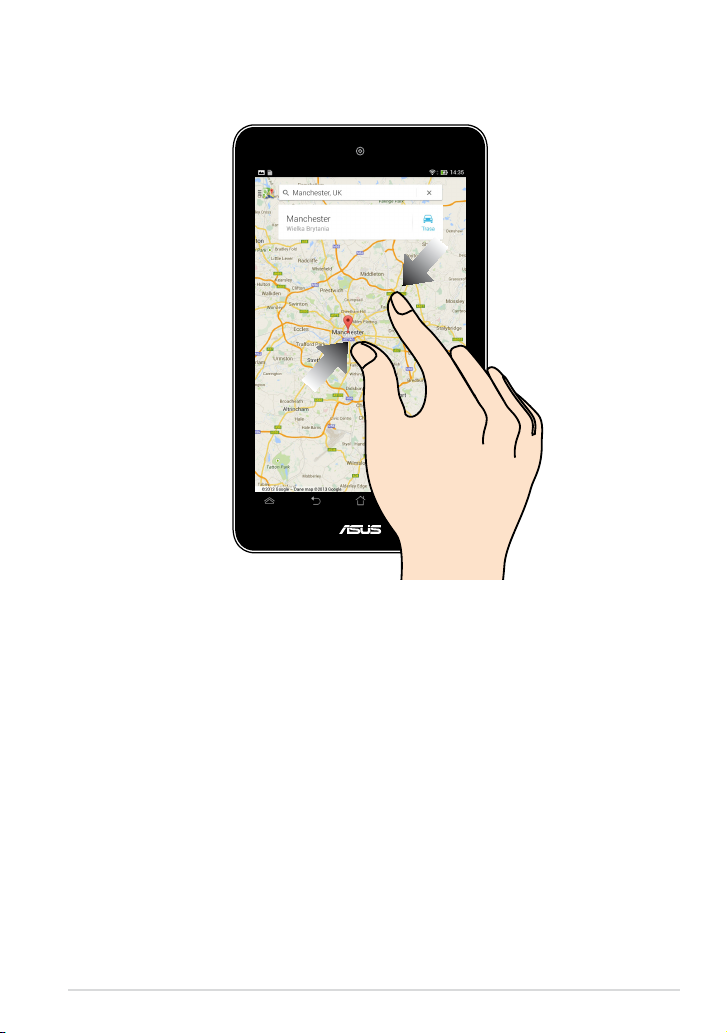
Zmniejszanie
Zsuń dwa palce na ekranie dotykowym, aby zmniejszyć obraz w aplikacjach
Galeria, Mapy lub Miejsca.
K00L
23
Page 24
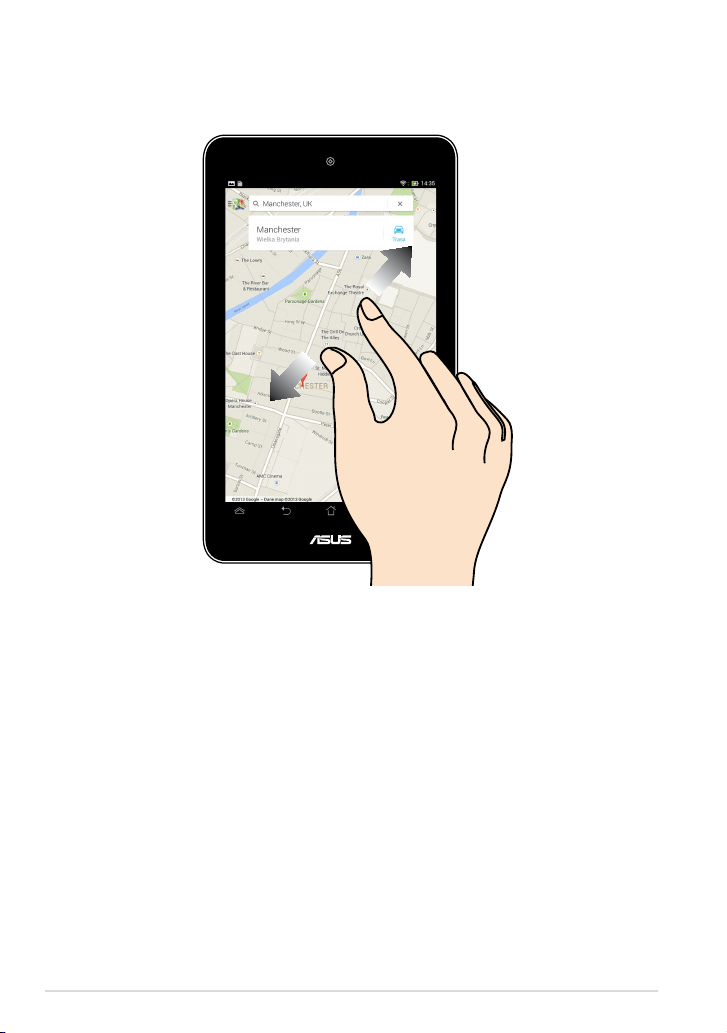
Powiększanie
Rozsuń dwa palce na ekranie dotykowym, aby powiększyć obraz w aplikacjach
Galeria, Mapy lub Miejsca.
24
Podręcznik elektroniczny tabletu rmy ASUS
Page 25
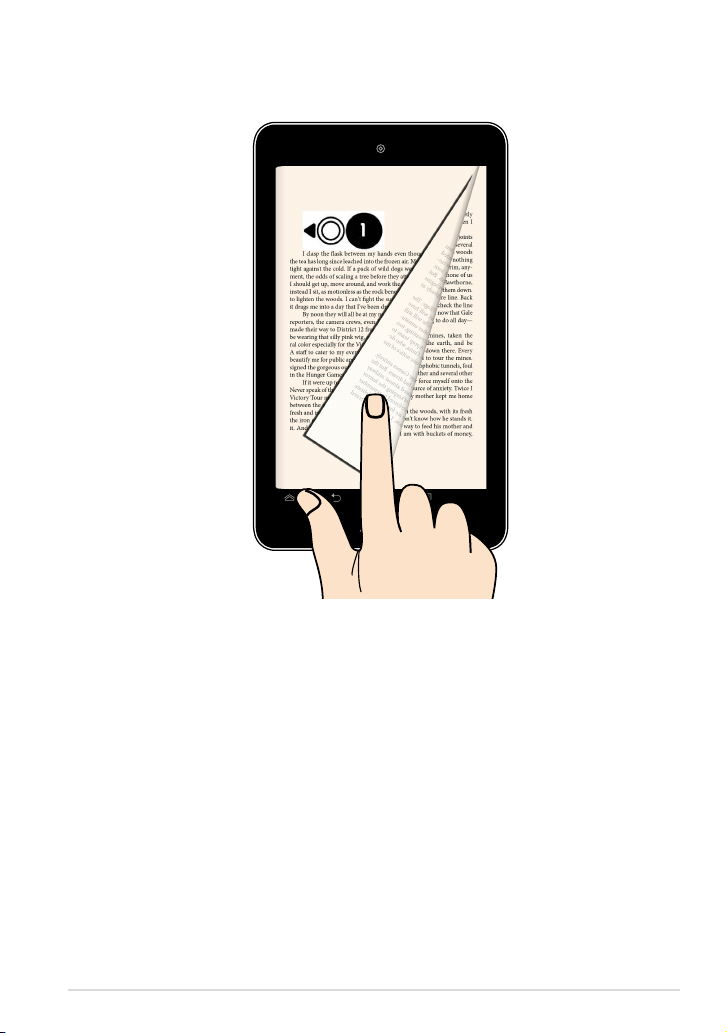
Przesunięcie
Przesuń palec w prawo lub w lewo po ekranie dotykowym, aby przełączyć ekran,
przerzucić stronę e-booka lub zmienić obraz w galerii.
K00L
25
Page 26
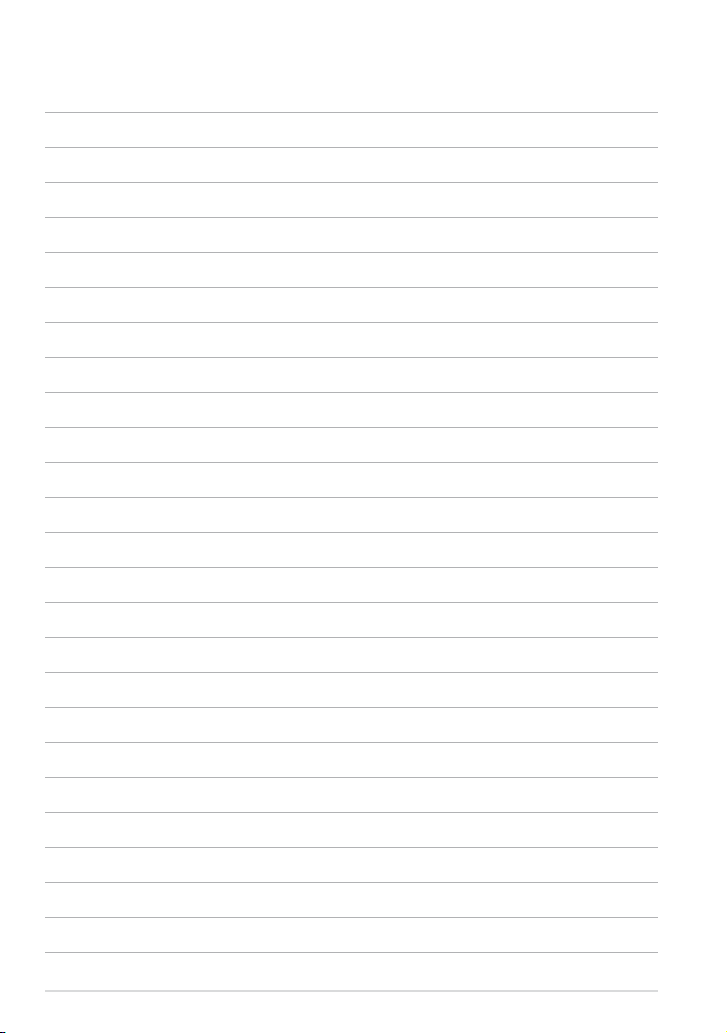
26
Podręcznik elektroniczny tabletu rmy ASUS
Page 27
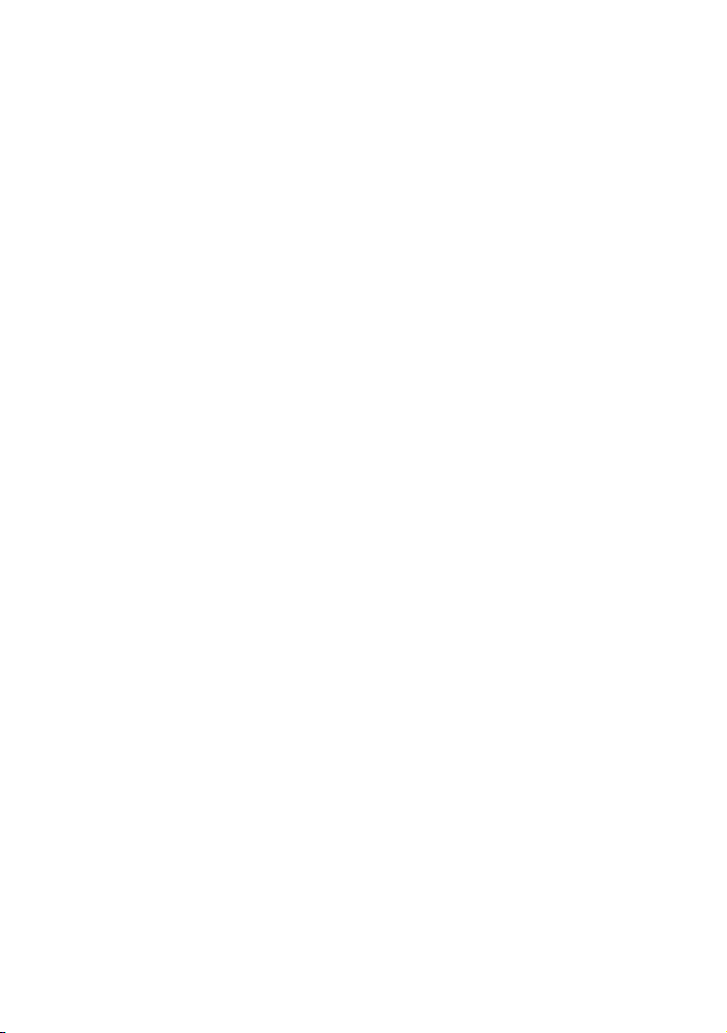
Rozdział 3: Obsługa w systemie Android™
Page 28
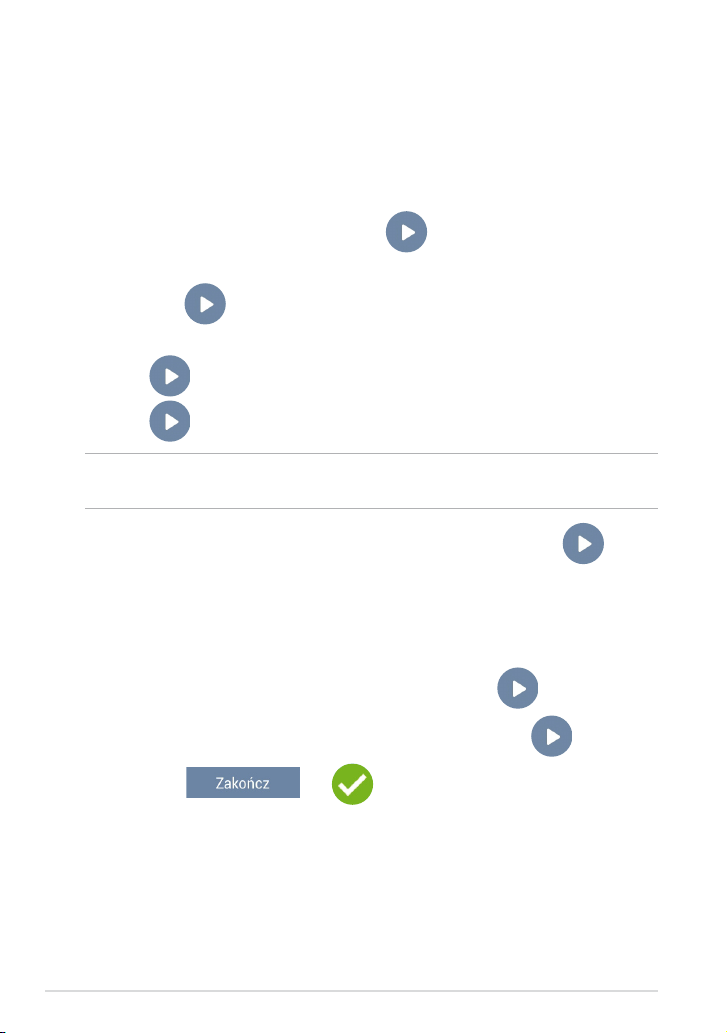
Pierwsze uruchomienie
Przy pierwszym uruchomieniu tabletu ASUS, wyświetlany jest szereg ekranów,
umożliwiających kongurację podstawowych ustawień systemu operacyjnego
Android™.
W celu uruchomienia tabletu ASUS po raz pierwszy:
1. Włącz tablet ASUS.
2. Wybierz język, a następnie stuknij ikonę .
3. Wybierz metodę wprowadzania tekstu lub format klawiatury, a następnie
stuknij ikonę .
4. Na liście dostępnych sieci Wi-Fi stuknij nazwę sieci, a następnie stuknij
przycisk . Aby pominąć nawiązywanie połączenia z siecią, stuknij
przycisk .
UWAGA: W przypadku niektórych sieci Wi-Fi może zostać wyświetlony monit o
wprowadzenie hasła.
5. Wybierz rodzaj synchronizacji danych, a następnie stuknij ikonę .
6. Wykonaj instrukcje wyświetlane na ekranie, aby skongurować poniższe
pozycje:
q Konto GoogleKonto Google
q Ustawienia i usługi GoogleUstawienia i usługi Google
7. Ustaw lokalną datę i godzinę, a następnie stuknij ikonę .
8. Zaznacz pole wyboru Rozumiem, a następnie stuknij ikonę .
9. Stuknij ikonę lub , aby przejść do Home screen (ekranu
głównego).
10. Na ekranie głównym stuknij przyciskNa ekranie głównym stuknij przycisk OK, aby rozpocząć użytkowanie tabletu
ASUS.
28
Podręcznik elektroniczny tabletu rmy ASUS
Page 29
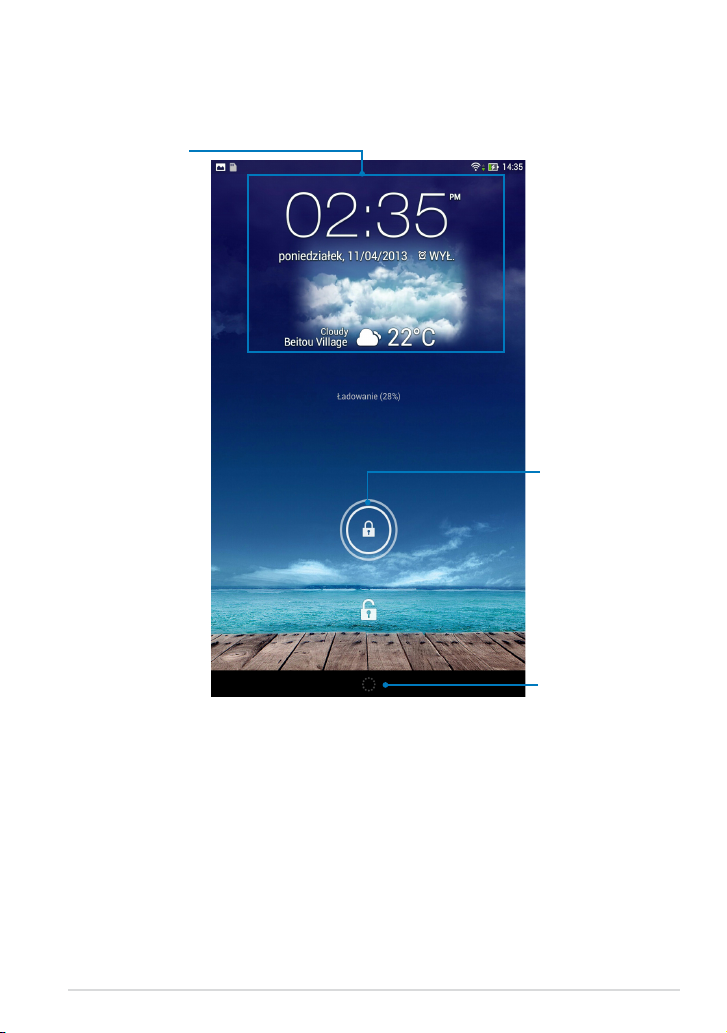
Ekran blokowania Android™Android™
Panel godziny,
daty i pogody
Ikona
blokady
K00L
Uruchamianie usługi
Google Now
29
Page 30

Odblokowywanie urządzenia
Stuknij i przeciągnij ikonę dodo .
Dodawanie tapety do ekranu blokady
Przesuń palcem panel godziny, daty i pogody z lewej strony w prawo, aby
wyświetlić panel tapety i widżetów, a następnie stuknij ikonę i wybierz
tapetę z pozycji Galeria lub Wallpapers (Tapety).
30
Podręcznik elektroniczny tabletu rmy ASUS
Page 31

Dodawanie widżetu do ekranu blokady
Przesuń palcem panel godziny, daty i pogody z lewej strony w prawo, aby
wyświetlić panel tapety i widżetów, a następnie stuknij ikonę i wybierz widżet.
Przechodzenie do usługi Google Now
Stuknij ikonę na pasku systemu, a następnie przeciągnij ją do ikony Google.
K00L
31
Page 32

Usługa Google Now
Google Now to osobisty asystent tabletu ASUS zapewniający natychmiastowe
aktualizacje informacji o warunkach pogodowych, pobliskich restauracjach,
rozkładach lotów, zaplanowanych spotkaniach, a także inne informacje
generowane na podstawie historii stron sieci Web, zsynchronizowanych
kalendarzy i przypomnień.
32
Podręcznik elektroniczny tabletu rmy ASUS
Page 33

Ekran główny
Obszar powiadomień i ustawienia
Otwarcie
wyszukiwania
tekstu w Google
Stuknij, aby ustawić
lokalizację, datę i
godzinę alarmu
Skróty
Skrót do narzędzi
systemu Android™Android™
Powrót do poprzedniego ekranu Powrót do ekranu głównego
Wyświetlanie ostatnich aplikacji
Otwarcie
wyszukiwania w
Google Voice
Stuknij, aby przeczytać
wiadomości poczty
elektronicznej w aplikacji
Email
Wyświetlanie ekranu
Wszystkie aplikacje
Skróty
Pasek
systemowy
K00L
33
Page 34

Widoki ekranu
Wbudowany czujnik położenia tabletu ASUS umożliwia automatyczne obracanie
ekranu w zależności od sposobu jego trzymania. Obracanie tabletu ASUS w
lewo lub w prawo zapewnia szybkie przełączanie między widokiem poziomym a
pionowym.
Widok w poziomie
Widok w pionie
34
Podręcznik elektroniczny tabletu rmy ASUS
Page 35

Zablokowanie orientacji ekranu
Domyślnie, ekran tabletu ASUS automatycznie zmienia orientację z poziomej na
pionową i vice-versa, w zależności od sposobu trzymania tabletu rmy ASUS.
Aby wyłączyć funkcję automatycznego obracania ekranu, należy wykonać
następujące czynności:
1. Stuknij ikonę na ekranie głównym, aby wyświetlić ekran Wszystkie
aplikacje.
2. Stuknij ikonę > Ułatwienia dostępu, a następnie stuknij opcję
Autoobracanie ekranu w celu usunięcia jej zaznaczenia.
UWAGA: Można także włączyć/wyłączyć funkcję automatycznego obracania
ekranu z ASUS Quick Settings (Szybkie ustawienia ASUS). Dalsze, szczegółowe
informacje znajdują się w części Ustawienia.
K00L
35
Page 36

Łączenie się ze światem
Łączenie z sieciami Wi-Fi
Technologia sieci bezprzewodowej Wi-Fi umożliwia bezprzewodową wymianę
danych w sieci. Aby móc korzystać z sieci Wi-Fi, należy włączyć funkcję sieci
Wi-Fi tabletu ASUS i nawiązać połączenie z siecią bezprzewodową. Niektóre
sieci bezprzewodowe są zabezpieczone za pomocą klucza lub chronione przez
certykaty cyfrowe i ich konguracja wymaga podjęcia dodatkowych kroków;
inne są otwarte i można w łatwy sposób nawiązać z nimi połączenie.
UWAGA: W celu oszczędzania baterii funkcję sieci Wi-Fi należy wyłączać po
zakończeniu jej używania.
W celu włączenia funkcji sieci Wi-Fi oraz ustanowienia połączenia z siecią Wi-Fi:
1. Stuknij pozycję w celu przejścia na ekran All apps (Wszystkie aplikacje),
a następnie stuknij pozycję Ustawienia .
2. Przesuń przełącznik Wi-Fi do pozycji ON (WŁ.). Po włączeniu tej funkcji tablet
rmy ASUS rozpocznie wyszukiwanie dostępnych sieci Wi-Fi.
3. Stuknij nazwę sieci w celu nawiązania połączenia. Jeśli sieć jest
zabezpieczona lub chroniona, wyświetlony zostanie monit o wprowadzenie
hasła lub klucza w przypadku innych poświadczeń.
WAŻNE! Jeżeli tablet ASUS znajdzie sieć, z którą wcześniej był połączony, połączy się
z nią automatycznie.
Korzystanie z funkcji Bluetooth
Włączanie lub wyłączanie funkcji Bluetooth urządzenia
Bluetooth to standard łączności bezprzewodowej używany do transmisji
danych na krótkie odległości. W technologię Bluetooth wyposażonych jest wiele
urządzeń, takich jak smartfony, komputery, tablety i zestawy słuchawkowe.
Technologia Bluetooth jest bardzo przydatna do transmisji danych między co
najmniej dwoma urządzeniami znajdującymi się blisko siebie.
Podczas nawiązywania połączenia z urządzeniem Bluetooth po raz pierwszy
urządzenie to należy sparować z tabletem ASUS.
UWAGA: W celu oszczędzania baterii. Funkcję Bluetooth należy wyłączać po
zakończeniu jej używania.
36
Podręcznik elektroniczny tabletu rmy ASUS
Page 37

W celu włączenia lub wyłączenia funkcji Bluetooth tabletu ASUS należy wykonać
jedną z następujących czynności:
Stuknij ikonę w celu przejścia na ekran Wszystkie aplikacje, a następnie
❏
stuknij ikonę . Przesuń przełącznik funkcji Bluetooth do pozycji WŁ..
Przesuń w dół obszar powiadomień, aby wyświetlić panel ASUS Quick
❏
Settings (Szybkie ustawienia ASUS), a następnie stuknij ikonę .
Parowanie tabletu ASUS z urządzeniem Bluetooth
Przed nawiązaniem połączenia z urządzeniem Bluetooth urządzenie to należy
najpierw sparować z tabletem ASUS. Urządzenia pozostaną sparowane do
momentu usunięcia parowania między nimi.
W celu wykonania parowania tabletu ASUS z urządzeniem:
1. Stuknij ikonę w celu przejścia na ekran Wszystkie aplikacje, a następnie
stuknij ikonę . Przesuń przełącznik funkcji Bluetooth do pozycji WŁ..
2. Stuknij pozycję Bluetooth, aby wyświetlić wszystkie dostępne w zasięgu
urządzenia Bluetooth.
UWAGI:
• Jeżeli urządzenia do wykonania parowania nie ma na liście, sprawdź, czy jego
funkcja Bluetooth została włączona i czy jest ono wykrywalne.
• Sprawdź dostarczoną z urządzeniem dokumentację techniczną, aby dowiedzieć
się, jak włączyć funkcję Bluetooth i ustawić wykrywanie urządzenia.
3. Jeżeli tablet ASUS zakończy wyszukiwanie przed uzyskaniem gotowości
przez urządzenie Bluetooth, stuknij pozycję SZUKAJ URZĄDZENIA.
4. Stuknij znajdujące się na liście dostępnych urządzeń urządzenie Bluetooth,
które chcesz sparować. Postępuj zgodnie z kolejnymi instrukcjami
ekranowymi w celu ukończenia parowania. W razie potrzeby zapoznaj się z
dokumentacją techniczną dostarczoną z urządzeniem.
K00L
37
Page 38

Łączenie tabletu ASUS z urządzeniem Bluetooth
Po sparowaniu tabletu ASUS z urządzeniem Bluetooth można w łatwy sposób
nawiązać z nim ponowne połączenie ręczne, gdy urządzenie ponownie znajdzie
się w zasięgu.
W celu połączenia z urządzeniem Bluetooth:
1. Stuknij ikonę w celu przejścia na ekran Wszystkie aplikacje, a następnie
stuknij ikonę . Przesuń przełącznik funkcji Bluetooth do pozycji WŁ..
2. Stuknij nazwę sparowanego urządzenia na liście SPAROWANE URZĄDZENIA.
Usuwanie parowania i kongurowanie urządzenia Bluetooth
W celu usunięcia parowania lub skongurowania urządzenia Bluetooth:
1. Stuknij ikonę w celu przejścia na ekran Wszystkie aplikacje, a następnie
stuknij ikonę . Przesuń przełącznik funkcji Bluetooth do pozycji WŁ..
2. Stuknij pozycję Bluetooth, a następnie stuknij ikonę obok nazwy
podłączonego urządzenia Bluetooth, którego parowanie chcesz usunąć lub
które chcesz skongurować.
3. Na ekranie Sparowane urządzenie Bluetooth można wykonać jedną z
następujących czynności:
q
q
q
Stuknij pozycję Rozłącz parę, aby usunąć parowanie z urządzeniem.
Stuknij pozycję Zmień nazwę, aby zmienić nazwę urządzenia
Bluetooth.
Stuknij dowolny prol z listy, aby go włączyć lub wyłączyć.
4. Stuknij ikonę na pasku systemu, aby wrócić na poprzedni ekran.
38
Podręcznik elektroniczny tabletu rmy ASUS
Page 39

Zarządzanie aplikacjami
Tworzenie skrótów do aplikacji
Skróty do aplikacji utworzone na ekranie głównym zapewniają łatwy dostęp do
ulubionych pozycji.
W celu utworzenia skrótów do aplikacji:
1. Stuknij pozycję w celu przejścia na ekran All apps (Wszystkie aplikacje).
2. Na ekranie Wszystkie aplikacje stuknij i przytrzymaj ikonę aplikacji, a
następnie przeciągnij ją na ekran główny.
Usuwanie aplikacji z ekranu głównego
Usuwając istniejące skróty do aplikacji z ekranu głównego, można zwolnić miejsce
na nowe. W celu usunięcia skrótów do aplikacji:
1. Stuknij i przytrzymaj ikonę aplikacji, aż w górnej części ekranu pojawi się
pozycja X Usuń.
2. Przeciągnij aplikację do pozycji
K00L
X Usuń
, aby usunąć ją z ekranu głównego.
39
Page 40

Wyświetlanie informacji o aplikacji
Podczas tworzenia skrótu do aplikacji można wyświetlić jej szczegółowe
informacje. Podczas przytrzymania ikony aplikacji na ekranie Wszystkie aplikacje
włączony zostanie ekran główny, a w górnej jego części pojawi się pozycja O
aplikacji. Przeciągnij ikonę aplikacji do pozycji O aplikacji w celu wyświetlenia
szczegółowych informacji.
40
Podręcznik elektroniczny tabletu rmy ASUS
Page 41

Tworzenie folderu aplikacji
Utworzenie folderów umożliwia organizację skrótów na ekranie głównym.
Aby utworzyć folder aplikacji:
1. Na ekranie głównym stuknij i przeciągnij ikonę lub skrót aplikacji do innej
ikony aplikacji i poczekaj aż pojawi się czarne koło.
UWAGI:
• Utworzony folder jest wyświetlany na tle przezroczystego kwadratu.
• Do folderu można dodać wiele aplikacji.
2. Stuknij nowy folder i stuknij Folder bez nazwy w celu zmiany nazwy foldera.
K00L
41
Page 42

Przeglądanie aplikacji na ekranie Ostatnio używane
Na ekranie Ostatnio używane wyświetlana jest lista skrótów do ostatnio
uruchomionych aplikacji. Ekran Ostatnio używane ułatwia ponowne włączanie
ostatnio uruchomionych aplikacji, a także ich przełączanie.
W celu uzyskania dostępu do ekranu Ostatnio używane:
1. Stuknij ikonę na pasku systemu.
2. Wyświetlona zostanie lista wszystkich ostatnio uruchomionych aplikacji.
Stuknij aplikację, którą chcesz uruchomić.
42
Podręcznik elektroniczny tabletu rmy ASUS
Page 43

W celu wyświetlenia menu ostatnio używanej aplikacji:
1. Stuknij i przytrzymaj ostatnio używaną aplikację w celu wyświetlenia jej
menu.
2. Aby usunąć aplikację z listy, wybierz pozycję Usuń z listy. Aby wyświetlić
informacje, wybierz pozycję Informacje O aplikacji.
UWAGA: Ostatnio używaną aplikację można także usunąć z listy, przesuwając ją w
lewo lub w prawo.
K00L
43
Page 44

Menedżer zadań
Menedżer zadań ASUS wyświetla listę aktualnie uruchomionych narzędzi i
aplikacji i ich procentowe wykorzystanie w tabletu ASUS. Uruchomione aplikacje
można ponadto otwierać lub zamykać pojedynczo, ale można także jednocześnie
wyłączyć wszystkie aplikacje i narzędzia za pomocą funkcji Zamknij wszystkie.
W celu zarządzania funkcją Menedżer zadań:
1. Stuknij pozycję w celu przejścia na ekran All apps (Wszystkie aplikacje).
Stuknij WIDŻETY w celu wyświetlenia menu widżetów.
2. Stuknij i przytrzymaj pozycję ASUS Zadania, aby wyświetlić okno Menedżer
zadań na ekranie głównym.
44
Podręcznik elektroniczny tabletu rmy ASUS
Page 45

3. Przewiń listę w górę lub w dół, aby przejrzeć wszystkie uruchomione
aplikacje.
4.
Stuknij ikonę obok uruchomionej aplikacji w celu jej zamknięcia.
Stuknij przycisk Zamknij wszystkie, aby zamknąć jednocześnie wszystkie
uruchomione aplikacje.
K00L
45
Page 46

Menedżer plików
Menedżer plików umożliwia w łatwy sposób zlokalizowanie danych i zarządzanie
nimi na wewnętrznym urządzeniu pamięci masowej, bądź podłączonych
zewnętrznych urządzeniach pamięci masowych.
Uzyskiwanie dostępu do pamięci wewnętrznej
W celu dostępu do wewnętrznej pamięci urządzenia:
1. Stuknij pozycję w celu przejścia na ekran All apps (Wszystkie aplikacje).
2. Stuknij ikonę > Wewnętrzna pamięć masowa w lewym panelu, aby
wyświetlić zawartość tabletu ASUS, a następnie stuknij pozycję w celu jej
wybrania. Jeśli włożona jest karta microSD, stuknij pozycję MicroSD w celu
wyświetlenia zawartości karty microSD.
Uzyskiwanie dostępu do zewnętrznego urządzenia pamięci
W celu uzyskania dostępu do zewnętrznego urządzenia pamięci:
1. Przesuń w dół znajdujący się na górze ekranu pasek powiadomień w celu
wyświetlenia okna powiadomień.
2. Stuknij ikonę w celu wyświetlenia zawartości karty microSD. Aby
odłączyć kartę microSD od tabletu ASUS, stuknij ikonę .
WAŻNE! Przed odłączeniem karty microSD od tabletu ASUS należy zapisać dane
przechowywane na karcie microSD.
46
Podręcznik elektroniczny tabletu rmy ASUS
Page 47

Dostosowywanie zawartości
Za pomocą aplikacji Menedżer plików można kopiować, wycinać, udostępniać
i usuwać zawartość urządzenia oraz podłączonego do niego zewnętrznego
urządzenia pamięci.
Podczas dostosowywania pliku lub folderu zaznacz znajdujące się obok niego
pole, a w prawym górnym rogu ekranu pojawi się pasek czynności.
UWAGI:
• Pozycja pojawi się tylko w przypadku dostosowywania pliku lub plików
wewnątrz folderu.
• Można także zaznaczyć plik lub folder, a następnie przeciągnąć go i upuścić do
żądanego folderu docelowego.
Pasek czynności
K00L
47
Page 48

Ustawienia
Ustawienia ekranu pozwalają na kongurację ustawień tabletu ASUS. Za
pomocą tej aplikacji systemowej można kongurować ustawienia połączenia
bezprzewodowego, sprzętu, osobiste, konta i systemu tabletu ASUS.
Dostępne są dwa sposoby przejścia do ekranu Ustawienia.
1. Na ekranie Wszystkie aplikacje stuknij ikonę w celu wyświetlenia menu.
2. Przesuń w dół znajdujący się na górze ekranu pasek powiadomień w celu
wyświetlenia panelu ASUS Quick Settings (Szybkie ustawienia ASUS), a
następnie stuknij ikonę .
Szybkie ustawienia ASUS
Szybkie ustawienia ASUS
Wyświetlanie lokalnej
daty i czasu
Ustawienia ekranu
Ustawienia Wi-Fi
Audio Wizard
Ustawienia
bezprzewodowego
wyświetlania
48
Panel regulacji szybkich
ustawień
Wyczyść powiadomienia
Menu ustawień
Ręczna regulacja
jasności
Podręcznik elektroniczny tabletu rmy ASUS
Page 49

Panel regulacji szybkich ustawień ASUS
Stuknij ikony indywidualnych narzędzi w celu włączenia lub wyłączenia ich
funkcji.
Wi-Fi
Oszczędzanie
Bluetooth
Tryb odczytu
GPS
Tryb cichy
Automatyczne
Tryb samolotowy
Automatyczna
synchronizacja
Panele powiadamiania
Panele powiadamiania pojawiają się w panelu Quick Setting (Szybkie ustawienia)
w celu szybkiego powiadamiania lub aktualizacji w aplikacjach, powiadamiania o
przychodzącej poczcie e-mail i o stanie narzędzi.
Panele powiadamiania
UWAGA: W celu usunięcia powiadomienia z listy należy przesunąć je w prawo lub w
lewo.
K00L
49
Page 50

Wyłączenie tabletu ASUS
Tabletu rmy ASUS można wyłączyć poprzez wykonanie jednej z następujących
czynności:
Naciśnij przycisk zasilania i przytrzymaj go przez około dwie (2) sekundy; po
❏
wyświetleniu monitu stuknij pozycję Wyłącz, a następnie stuknij przycisk OK.
Jeśli tabletu ASUS nie odpowiada, naciśnij przycisk zasilania i przytrzymaj go
❏
przez około sześć (6) sekund, aż do wyłączenia tabletu ASUS.
WAŻNE! Wymuszenie wyłączenia systemu może spowodować utratę danych. Należy
regularnie wykonywać kopie zapasowe danych.
Przełączanie tabletu ASUS do trybu uśpienia
Aby przełączyć tabletu ASUS do trybu uśpienia, naciśnij raz przycisk zasilania.
50
Podręcznik elektroniczny tabletu rmy ASUS
Page 51

Rozdział 4: Wstępnie zainstalowane aplikacje
Page 52

Specjalne wstępnie zainstalowane aplikacje
Muzyka Play (Odtwarzanie muzyki)
Aplikacja Odtwarzanie muzyki to zintegrowany interfejs do obsługi kolekcji
muzyki umożliwiający odtwarzanie plików muzycznych zapisanych w pamięci
wewnętrznej lub podłączonym zewnętrznym urządzeniu pamięci.
Wszystkie pliki muzyczne mogą zostać wymieszane i odtworzone w losowej
kolejności, ale można także przełączać albumy zgodnie z własnymi preferencjami.
Aby uruchomić aplikację Play Music (Odtwarzanie muzyki), stuknij ikonę na
Home Screen (ekranie głównym), a następnie stuknij ikonę .
Wyszukiwanie pliku
muzycznego
Ustawienia aplikacji
Stuknij, aby posortować pliki
audio według pozycji Ostatnio
używane, Albumy, Wykonawcy,
Utwory, Listy odtwarzania i
Gatunki
Odtwarzanie muzyki
52
Podręcznik elektroniczny tabletu rmy ASUS
Page 53

Kodeki audio i wideo obsługiwane przez tablet ASUS:
AAC LC/LTP, HE-AACv1(AAC+), HE-AACv2(enhanced
AAC+), AMR-NB, AMR-WB, MP3, FLAC, MIDI, PCM/
WAVE, Vorbis, WAV a-law/mu-law, WAV linear PCM,
Dekodowanie
Kodek audio
WMA 10, WMA Lossless, WMA Pro LBR
Kodeki wideo H.263, H.264, MPEG-4, VC-1/WMV, VP8
Kodowanie
Kodek audio AAC LC/LTP, AMR-NB, AMR-WB
Kodeki wideo H.263, H.264, MPEG-4
K00L
53
Page 54

Aparat
Aplikacja aparatu umożliwia wykonywanie zdjęć lub nagrywanie klipów wideo
przy użyciu tabletu ASUS.
Aby włączyć aplikację Camera (Aparat), stuknij ikonę na Home Screen (ekranie
głównym).
UWAGA: Wykonane zdjęcia i nagrane klipy wideo można wyświetlić za pomocą
aplikacji Galeria.
Wykonywanie zdjęć
Na ekranie aparatu stuknij ikonę , aby wykonać zdjęcie.
Stuknij, aby wybrać efekty
Stuknij, aby skongurować
ustawienia aparatu
Przesuń, aby powiększyć/
Stuknij, aby wybrać tryby
zmniejszyć
54
Stuknij, aby przełączyć aparat
Stuknij, aby wykonać zdjęcie
Stuknij, aby wyświetlić podgląd
najnowszych zdjęć/klipów wideo
Podręcznik elektroniczny tabletu rmy ASUS
Page 55

Nagrywanie klipów wideo
Na ekranie aparatu stuknij ikonę , aby rozpocząć nagrywanie klipu wideo.
Przesuń, aby powiększyć/
zmniejszyć
Stuknij, aby zatrzymać
nagrywanie
Stuknij, aby wyświetlić podgląd
najnowszych zdjęć/klipów wideo
Podczas nagrywania można także korzystać z suwaka zoom w celu powiększenia
lub zmniejszenia obrazu wideo.
K00L
55
Page 56

Konguracja ustawień i efektów aparatu
Za pomocą aplikacji Aparat można także dostosować ustawienia aparatu oraz
zastosować efekty zdjęć i klipów wideo.
Konguracja ustawień aparatu
W celu konguracji ustawień aparatu:
Na ekranie aparatu stuknij ikonę .
WAŻNE! Ustawienia należy zastosować przed wykonaniem zdjęcia lub nagraniem
klipu wideo.
Stuknij, aby dostosować
inne ustawienia
Stuknij, aby
Stuknij, aby
dostosować
ustawienia wideo
dostosować
ustawienia aparatu
Poniżej przedstawiono ustawienia aparatu w tablecie ASUS, które można stosować
w celu wykonywania zdjęć lub nagrywania klipów wideo o wysokiej jakości:
Stuknij tę ikonę, aby dostosować balans bieli, ustawienia ISO, wartość
ekspozycji, rozdzielczość aparatu, tryby wykonywania zdjęć oraz
ustawienia ostrości w celu wykonywania zdjęć o wysokiej jakości.
Stuknij tę ikonę, aby dostosować balans bieli, wartość ekspozycji,
jakość wideo oraz ustawienia ostrości w celu nagrywania klipów wideo
o wysokiej jakości.
Stuknij tę ikonę, aby włączyć wskazówki ekranowe, dodać informacje
o lokalizacji do zdjęć i klipów wideo, skongurować inne ustawienia
aparatu oraz przywrócić ustawienia domyślne aparatu w tablecie rmy
ASUS.
UWAGA: Funkcję balansu bieli można dostosować tylko za pomocą kamery z tyłu.
56
Podręcznik elektroniczny tabletu rmy ASUS
Page 57

Konguracja efektów aparatu
W celu konguracji efektów aparatu:
Na ekranie aparatu stuknij ikonę .
WAŻNE! Efekt należy wybrać przed wykonaniem zdjęcia lub nagraniem klipu wideo.
K00L
Stuknij, aby wybrać
efekt
57
Page 58

Galeria
Przy użyciu aplikacji Galeria można przeglądać obrazy i odtwarzać klipy wideo
na ekranie tabletu ASUS. Aplikacja ta umożliwia także edycję, udostępnianie oraz
usuwanie obrazów i plików wideo zapisanych w pamięci tabletu ASUS. Obrazy
dostępne w aplikacji Galeria można wyświetlać w postaci pokazu slajdów, ale
można także stuknąć poszczególne pozycje w celu wyświetlenia wybranego
obrazu lub pliku wideo.
Aby włączyć aplikację Galeria, stuknij ikonę na Home Screen (ekranie
głównym).
Ekran główny aplikacji Galeria
Przewiń z lewej strony na prawą lub odwrotnie, aby
przejrzeć najnowsze zdjęcia i klipy wideo
Ustawienia aplikacji Galeria
Stuknij, aby szybko uruchomić
aplikację Aparat
58
Przesuń palcem strzałkę w prawo, aby
wyświetlić zdjęcia i klipy wideo według
Przesuń palcem strzałkę w prawo, aby wyświetlić
zdjęcia i klipy wideo według albumu, godziny,
lokalizacji i osób
pamięci w chmurze
Podręcznik elektroniczny tabletu rmy ASUS
Page 59

Udostępnianie i kasowanie albumów
Aby udostępnić album, stuknij go i przytrzymaj, aż w górnej części ekranu pojawi
się pasek zadań. Wybrane albumy można przesłać lub udostępnić online albo
usunąć z pamięci tabletu ASUS.
Pasek narzędzi
Stuknij tę ikonę, aby udostępnić
wybrany album przy użyciu aplikacji
do współdzielenia plików.
Stuknij tę ikonę, aby usunąć wybrany
album.
K00L
59
Page 60

Udostępnianie, kasowanie oraz edycja zdjęć
Play Store
Camera
Play Music
Maps
W celu udostępnienia, edycji lub usunięcia stuknij obraz, aby go otworzyć, a
następnie stuknij go, aby wyświetlić pasek zadań w górnej części ekranu.
Udostępnianie obrazów
W celu udostępnienia obrazu:
1. Na ekranie Galeria otwórz album zawierający obraz, który chcesz udostępnić.
2. Stuknij, aby wybrać obraz, a następnie stuknij ikonę
aplikację w celu udostępnienia.
i wybierz z listy
60
Podręcznik elektroniczny tabletu rmy ASUS
Page 61

W celu udostępnienia wielu obrazów:
Play Store
Camera
Play Music
Maps
1. Na ekranie Galeria otwórz album zawierający obraz, który chcesz udostępnić.
2. Stuknij i przytrzymaj jeden obraz, a następnie stuknij inne obrazy.
3. Stuknij ikonę
i wybierz z listy aplikację w celu udostępnienia.
K00L
61
Page 62

Edycja obrazu
W celu dokonania edycji obrazu:
1. Na ekranie Galeria otwórz album zawierający obraz, który chcesz edytować.
2. Stuknij obraz, aby go otworzyć, a następnie stuknij ikonę .
3. Stuknij dowolne z narzędzi edycji w celu rozpoczęcia edytowania.
Ponowne wykonanie
Powrót do poprzedniego
ekranu
Zapisywanie
Cofanie
Przycięcie
Obrót
Narzędzia edycji
62
Podręcznik elektroniczny tabletu rmy ASUS
Page 63

Usuwanie obrazów
W celu usunięcia obrazu:
1. Na ekranie Galeria otwórz album zawierający obraz, który chcesz usunąć.
2. Stuknij obraz, aby go otworzyć, a następnie stuknij ikonę .
3. Stuknij przycisk OK.
W celu usunięcia wielu obrazów:
1. Na ekranie Galeria otwórz album zawierający obrazy, które chcesz usunąć.
2. Stuknij i przytrzymaj jeden obraz, a następnie stuknij inne obrazy.
3. Stuknij ikonę , a następnie stuknij przycisk OK.
K00L
63
Page 64

Poczta
Play Store
Email
Aplikacja Poczta e-mail umożliwia dodawanie kont POP3, IMAP i Exchange w celu
odbierania, tworzenia oraz przeglądania wiadomości e-mail za pomocą tabletu
ASUS.
WAŻNE! Aby możliwe było dodawanie kont e-mail, a także wysyłanie i odbieranie
wiadomości e-mail dla dodanych kont, konieczne jest połączenie tabletu z
Internetem.
Konguracja konta e-mail
Aby ustawić konto pocztowe:
1. Stuknij pozycję
w celu przejścia na ekran
All apps (Wszystkie aplikacje).
2. Stuknij pozycję Poczta
w celu
uruchomienia aplikacji do obsługi poczty
e-mail.
3. Na ekranie aplikacji do obsługi poczty e-mail
wprowadź wartości Adres e-mail i Hasło, a
następnie stuknij pozycję Dalej.
UWAGA: Poczekaj, aż tablet ASUS sprawdzi
automatycznie ustawienia serwera poczty
przychodzącej i wychodzącej.
4. Skonguruj Opcje konta i naciśnij Dalej.
64
Podręcznik elektroniczny tabletu rmy ASUS
Page 65

5. Wprowadź nazwę konta, która będzie
Play Store
Email
wyświetlana w wiadomościach wychodzących,
a następnie stuknij przycisk Dalej, aby
zalogować się do skrzynki odbiorczej.
Dodawanie kont e-mail
1. Stuknij pozycję
w celu przejścia na ekran All apps (Wszystkie aplikacje).
2. Stuknij pozycję Poczta
uruchomienia aplikacji do obsługi poczty
e-mail.
3. Stuknij kolejno pozycje > Ustawienia, a
następnie stuknij ikonę , aby dodać konto
e-mail.
K00L
w celu
65
Page 66

Gmail
Gmail
Za pomocą aplikacji Gmail można utworzyć nowe konto Gmail lub zsynchronizować
istniejące konto Gmail w celu wysyłania, odbierania i przeglądania wiadomości email przy użyciu tabletu ASUS. Uaktywnienie tej aplikacji zapewnia dostęp do innych
aplikacji Google wymagających konta Google, takich jak Play Store.
Konguracja konta Gmail
Aby ustawić konto pocztowe Gmail:
1. Stuknij pozycję w celu przejścia na ekran
All apps (Wszystkie aplikacje).
2. Stuknij ikonę
w celu uruchomienia
aplikacji Gmail.
3. StuknijStuknij Istniejące i wprowadź istniejący Email i
Hasło, a następnie stuknij .
UWAGA:
• StuknijStuknij Nowe, jeśli nie masz Konto Google.
• Podczas logowania należy zaczekać na połączenie
tabletu ASUS z serwerami Google w celu ustawienia
konta.
4. Używaj konta Google do tworzenia kopii
zapasowych oraz przywracania ustawień i
danych. Stuknij ikonę w celu zalogowania
się na konto Gmail.
WAŻNE! Jeżeli poza Gmail dostępne są inne
konta pocztowe, należy użyć Email (Skrzynka
pocztowa), aby zaoszczędzić czas i uzyskać
jednocześnie dostęp do wszystkich kont
pocztowych.
66
Podręcznik elektroniczny tabletu rmy ASUS
Page 67

Aplikacje (Play Store)
Za pomocą konta Google można uzyskać dostęp do wielu ciekawych gier i
narzędzi dostępnych w Aplikacje Play Store.
WAŻNE! Dostęp do aplikacji Play Store można uzyskać wyłącznie po zalogowaniu
się na konto Google.
Uzyskiwanie dostępu do aplikacji Play Store
W celu uzyskania dostępu do aplikacji Play Store:
1. Na ekranie głównym stuknij pozycję aplikacji Play Store .
2. Jeśli masz już konto Google, stuknij pozycję Istniejące, a następnie
wprowadź adres e-mail i hasło konta. Jeśli nie masz konta, stuknij pozycję
Nowe i wykonaj instrukcje ekranowe w celu utworzenia konta.
3. Po zalogowaniu się można rozpocząć pobieranie aplikacji za pomocą
aplikacji Play Store i instalowanie ich na tablecie ASUS.
UWAGA: Niektóre aplikacje są bezpłatne, a za niektóre trzeba zapłacić kartąNiektóre aplikacje są bezpłatne, a za niektóre trzeba zapłacić kartą
kredytową.
K00L
67
Page 68

Aplikacja Mapy
Za pomocą usługi Mapy Google można wyświetlać i wyszukiwać miejsca, obiekty,
a także wytyczać trasy. Usługa ta umożliwia także sprawdzanie bieżącej lokalizacji
i udostępnianie tych informacji innym.
Korzystanie z usługi Mapy Google
W celu korzystania z usługi Mapy Google:
1. Stuknij ikonę w celu wyświetlenia ekranu Wszystkie aplikacje, a
następnie stuknij ikonę .
2. Dostosuj ustawienia wyszukiwania za pomocą paska wyszukiwania w górnej
części ekranu.
Widok w pionie
Pasek wyszukiwania
Przesuń tę ikonę w prawo, aby
wyświetlić inne ustawienia
Stuknij, aby wyświetlić więcej
informacji
68
GPS
Podręcznik elektroniczny tabletu rmy ASUS
Page 69

Aplikacja MyLibrary
MyLibrary
My Library, zintegrowany interfejs dla kolekcji książek, umożliwia umieszczanie i
sortowanie zakupionych lub pobranych e-booków według tytułu, autora i daty.
Aby uruchomić aplikację MyLibrary stuknij ikonę w celu wyświetlenia ekranu
Wszystkie aplikacje, a następnie stuknij ikonę
.
WAŻNE! Do otworzenia niektórych e-booków może być potrzebny odtwarzacz
Adobe Flash®. Odtwarzacz Adobe Flash® można pobrać przed użyciem MyLibrary.
UWAGA: MyLibrary (Moja biblioteka) obsługuje książki elektronicznej w formacie
ePub, PDF oraz TXT.
Ekran główny aplikacji MyLibrary
Wyświetl e-booki w widoku miniatur i listy
Twoje półki z książkami
Wyszukaj e-book
Przenieś lub usuń e-booki
Więcej ustawień
Książki na wybranych regałach
Ostatnio czytany e-book
K00L
69
Page 70

Czytanie książek elektronicznych
Podczas czytania e-booka przesuń palec w lewo, aby przejść na następną stronę
lub przesuń palec z lewej strony na prawą, aby wrócić na poprzednią stronę.
Lista rozdziałów
Notatka odręczna
Zmniejszanie
Inne ustawienia
Wstawianie zakładki
Powiększanie
Przewijanie strony
70
Podręcznik elektroniczny tabletu rmy ASUS
Page 71

Przerzucanie stron
Aby przejść na następną stronę, przesuń palec z prawej strony na lewą. Aby wrócić
na poprzednią stronę, przesuń palec z lewej strony na prawą.
K00L
71
Page 72

Umieszczanie zakładki
Zakładka umożliwia zaznaczenie stron książki, aby można było w łatwy sposób
powrócić do ostatnio czytanej strony.
Aby umieścić zakładkę:
1. Stuknij dowolne miejsce na ekranie, aby wyświetlić pasek narzędzi.
2. Stuknij , aby zaznaczyć stronę. Można także zaznaczyć dowolną liczbę
stron.
3. Aby wyświetlić strony z zakładkami, stuknij ikonę > Lista zakładek, a
następnie stuknij stronę, którą chcesz otworzyć.
72
Podręcznik elektroniczny tabletu rmy ASUS
Page 73

Zaznaczanie fragmentów stron
Po zaznaczaniu fragmentu na stronie e-booka można zapoznać się z denicją
słowa, skopiować słowo lub wyrażenie, udostępnić je za pomocą poczty e-mail
lub odsłuchać przy użyciu funkcji zamiany tekstu na mowę.
Zaznaczanie słowa
Pasek
czynności
W celu zaznaczenia fragmentu strony:
1. Stuknij i przytrzymaj żądane słowo lub zdanie, aż do wyświetlenia paska
narzędzi i słownika.
Zaznaczanie wyrażenia
UWAGA: Aby zaznaczyć frazę, stuknij i przytrzymaj wyraz, a następnie przeciągnij
palcem w celu wyboru. Po wybraniu frazy, nie zostanie wyświetlony przypis ze
słownika.
2. Wybierz dowolną z poniższych opcji dostępnych na pasku czynności:
a. Stuknij Wyróżnij, aby zaznaczyć wyraz lub frazę.
b. Stuknij Uwaga, aby zapisać wybrany wyraz lub frazę.
c. Stuknij pozycjęStuknij pozycję Zamiana tekstu na mowę, aby odsłuchać zaznaczone
słowo lub wyrażenie.
d. Stuknij Kopiuj, aby skopiować wybrany wyraz lub frazę i wkleić ten
element do aplikacji tekstowej.
e. Stuknij pozycję Udostępnij, aby udostępnić wyrażenie, a następnie
wybierz aplikację w celu udostępnienia.
f. Stuknij pozycję Tłumaczenie, aby wyświetlić tłumaczenie
zaznaczonego wyrażenia.
K00L
73
Page 74

SuperNote
SuperNote
SuperNote to łatwa w użyciu aplikacja, która umożliwia tworzenie notatek,
rysowanie, wykonywanie i wstawianie zdjęć, a także nagrywanie dźwięków i
wideo w celu zwiększenia interaktywności.
Notatniki można także udostępniać za pomocą konta w usłudze ASUS
WebStorage.
Aby uruchomić aplikację SuperNote, stuknij ikonę
głównym).
Ekran główny aplikacji SuperNote
Stuknij, aby wyświetlić
według typu
Stuknij, aby zalogować się na konto
w usłudze ASUS WebStorage i
zsynchronizować notatniki
Stuknij, aby dodać nowy notatnik
na Home Screen (ekranie
Stuknij, aby zaznaczyć i zablokować, usunąć
notatniki albo wyeksportować je jako pliki w
formacie PDF lub SuperNote
Stuknij, aby wyświetlić ustawienia
zaawansowane
Stuknij, aby zaimportować,
wyszukać lub wyświetlić
zablokowane notatniki
Stuknij, aby posortować
notatniki
Wszystkie notatniki
74
Podręcznik elektroniczny tabletu rmy ASUS
Page 75

Tworzenie nowego notatnika
Aby utworzyć nowy notatnik:
1. Stuknij pozycję Dodaj nowy notatnik.
2. Nazwij plik i wybierz rozmiar strony Dla
urządzenia lub Dla telefon.
3. Wybierz szablon. Natychmiast pojawi się nowa
strona notatki.
K00L
75
Page 76

Interfejs nowego notatnika SuperNote
Zapisywanie
Ścieżka powrotna
Pasek narzędzi notatnika
Ustawienia trybu
Nowa strona
Ustawienia
Poprzednia strona
Rozmiar strony
Następna strona
Numer strony
UWAGA: Ustawienia trybu i pasek narzędzi notatnika zmieniają się po stuknięciu
ikony trybu , lub .
76
Podręcznik elektroniczny tabletu rmy ASUS
Page 77

Dostosowywanie notatnika
SuperNote umożliwia kreatywność podczas pracy z notatnikami. Notatniki możnaNotatniki można
dostosowywać za pomocą paska z kilkoma narzędziami.
UWAGA: Ustawienia paska narzędzi zależą od wybranego trybu.
Aby dostosować notatnik:
1. Na ekranie głównym SuperNote stuknij notatnik do dostosowania.
2. Stuknij dowolną z ikon na pasku narzędzi, aby rozpocząć edycję notatnika.Stuknij dowolną z ikon na pasku narzędzi, aby rozpocząć edycję notatnika.
UWAGI:
• W trybie stuknij ikonę na pasku narzędzi notatnika, a następnie stuknij w
razie potrzeby ikonę w celu wybrania linii prowadzącej pisma ręcznego.
• W trybie stuknij ikonę w celu wybrania koloru i grubości tekstu.
• W trybie stuknij ikonę w celu wybrania kreski, koloru,
nieprzezroczystości i grubości pędzla
K00L
77
Page 78

Tryb tylko do odczytu aplikacji SuperNote
Aby włączyć tryb tylko do odczytu, stuknij ikonę , a następnie stuknij pozycję
Tylko do odczytu.
Stuknij, aby włączyć
tryb edycji
Zmiana nazwy notatnika
Aby zmienić nazwę notatnika:
1. Na ekranie głównym aplikacji SuperNote stuknij i przytrzymaj plik notatnika,
a następnie stuknij pozycję Zmień nazwę.
2. Wprowadź nazwę pliku, a następnie stuknij przycisk OK.
78
Podręcznik elektroniczny tabletu rmy ASUS
Page 79

Ukrywanie notatnika
Aby ukryć notatnik:
1. Na ekranie głównym aplikacji SuperNote stuknij i przytrzymaj plik notatnika,
a następnie stuknij pozycję Zablokuj w celu ukrycia.
2. Wprowadź hasło, a następnie stuknij przycisk OK.
UWAGI:
• Podczas ukrywania notatnika po raz pierwszy wyświetlony zostanie monit o
wprowadzenie nowego hasła.
• Aby wyświetlić ukryte notatniki na ekranie głównym, należy stuknąć ikonę
, a następnie stuknąć pozycję Pokaż zablokowane notatniki.
Usuwanie notatnika
Aby usunąć notatnik:
1. Na ekranie głównym aplikacji SuperNote stuknij i przytrzymaj plik notatnika,
a następnie stuknij pozycję Usuń.
2. Stuknij pozycję Usuń, aby potwierdzić usunięcie notatnika.
K00L
79
Page 80

Aplikacja AudioWizard
AudioWizard
Aplikacja AudioWizard umożliwia dostosowanie trybów dźwiękowych tabletu
ASUS w celu uzyskania wyraźniejszego dźwięku wyjściowego dopasowanego do
rzeczywistych warunków użytkowania.
Aby uruchomić aplikację Audio Wizard, stuknij ikonę na ekranie głównym, a
następnie stuknij ikonę
.
Wstępnie ustawione tryby
Stuknij, aby potwierdzić wybór trybu
Korzystanie z aplikacji AudioWizard
W celu korzystania z aplikacji AudioWizard:
1. W oknie aplikacji AudioWizard stuknij tryb dźwiękowy, który chcesz
uaktywnić.
2. Stuknij przycisk OK, aby zapisać wybrany tryb dźwiękowy i zamknąć okno
aplikacji AudioWizard.
80
Podręcznik elektroniczny tabletu rmy ASUS
Page 81

Aplikacja App Locker (Narzędzie do blokowania
App Locker
aplikacji)
Narzędzie do blokowania aplikacji to aplikacja zabezpieczająca, która zapewnia
ochronę prywatnych aplikacji przed nieautoryzowanym dostępem.
Korzystanie z aplikacji Narzędzie do blokowania aplikacji
W celu korzystania z aplikacji Narzędzie do blokowania aplikacji:
1. Na ekranie głównym stuknij ikonę , a następnie stuknij ikonę
2. Stuknij pozycję Start, a następnie ustaw hasło.
3. Stuknij przycisk OK, aby przejść na ekran aplikacji App Locker (Narzędzie do
blokowania aplikacji).
.
K00L
81
Page 82

Ekran aplikacji App Locker (Narzędzie do blokowania aplikacji)
Przesuń suwak w prawą stronę, aby włączyć
aplikację Narzędzie do blokowania aplikacji i
UWAGA:
• Na ekranie głównym obok zablokowanych aplikacji pojawi się znak zablokowania.
• Polecenie podania hasła będzie się pojawiało przy każdej próbie dostępu do
zablokowanych aplikacji.
uaktywnić listę aplikacji.
Stuknij tutaj, aby skongurować
ustawienia aplikacji App Locker
(Narzędzie do blokowania aplikacji).
Stuknij aplikacje, które chcesz
zablokować lub stuknij zablokowaną
aplikację w celu jej odblokowania.
82
Podręcznik elektroniczny tabletu rmy ASUS
Page 83

Ekran File Protection (Ochrona plików)
Pasek narzędzi
Zakładki typów plików
Lista plików chronionych
Używanie File Protection (Ochrona plików)
Aby użyć File Protection (Ochrona plików):
1. Stuknij pozycję Ochrona plików, a następnie stuknij ikonę , aby
otworzyć aplikację File Manager (Menedżer plików).
2. Stuknij, aby wybrać pliki, które mają być zabezpieczone, a następnie stuknij
ikonę . Pliki, które mają być zabezpieczone są wyświetlane na
ekranie File Protection (Ochrona plików).
K00L
83
Page 84

Funkcja Widgets (Widżety)
Widżety to mini aplikacje, za pomocą których można uzyskiwać szybki dostęp do
przydatnych i ciekawych aplikacji na ekranie głównym tabletu ASUS.
Aby wyświetlić widżety, stuknij ikonę na ekranie głównym, a następnie
stuknij pozycję WIDŻETY.
Wyświetlanie widżetu na ekranie głównym
Na ekranie Widżety przesuń palec w lewo lub w prawo w celu wybrania widżetu.
Stuknij i przytrzymaj wybrany widżet, a następnie przeciągnij go na ekran główny.
WAŻNE!
• Może zostać wyświetlony monit o wykonanie dodatkowych zadań (takich jak
rejestracja, aktywacja) przed rozpoczęciem korzystania z wybranego widżetu.
• Jeśli na ekranie, na którym umieszczane są widżety, zabraknie miejsca, widżet nie
zostanie dodany do ekranu.
Usuwanie widżetu z ekranu głównego
Na ekranie głównym stuknij i przytrzymaj widżet do momentu pojawienia się
pozycji X Usuń. Nie odrywając palca, przeciągnij widżet do pozycji X Usuń, aby
usunąć go z ekranu głównego.
Usuwanie widżetu z ekranu głównego
84
Podręcznik elektroniczny tabletu rmy ASUS
Page 85

Widżet ASUS Battery (Bateria ASUS)
Play Store
Bateria ASUS to specjalny widżet zapewniający informacje o stanie baterii tabletu
ASUS i podłączonych do niego akcesoriów; stan ten jest wyświetlany w postaci
wartości procentowej i koloru.
Aby wyświetlić widżet Bateria ASUS, stuknij ikonę
na ekranie głównym, a
następnie stuknij pozycję WIDŻETY.
Wyświetlanie widżetu Bateria ASUS na ekranie głównym
Na ekranie Widżety przesuń palec w lewo lub w prawo w celu wyszukania widżetu
Bateria ASUS. Stuknij i przytrzymaj widżet, a następnie przeciągnij go na ekran
główny.
UWAGA: Stan baterii tabletu ASUS można także sprawdzić za pomocą pozycji Szybkie
ustawienia ASUS lub w obszarze powiadomień. Szczegółowe informacje można znaleźć
w części Szybkie ustawienia ASUS i Panel powiadomień.
K00L
85
Page 86

86
Podręcznik elektroniczny tabletu rmy ASUS
Page 87

Załączniki
K00L
87
Page 88

Oświadczenie o zgodności z przepisami FederalCommunications Commission (FCC)
Urządzenie to jest zgodne z częścią 15 zasad FCC. Jego działanie podlega
następującym dwóm warunkom:
• Urządzenie to nie może powodować zakłóceń
• Urządzenie to musi przyjmować wszelkie odebrane zakłócenia, z
uwzględnieniem zakłóceń, które mogą powodować niepożądane działanie.
To urządzenie zostało poddane testom i uznane za spełniające wymogi dla
urządzeń cyfrowych klasy B, zgodnie z częścią 15 zasad FCC. Ograniczenia te
zostały opracowane w celu zapewnienia ochrony przed szkodliwymi zakłóceniami
w instalacjach domowych. Urządzenie to wytwarza, używa i może emitować
promieniowanie o częstotliwości fal radiowych i jeśli zostanie zainstalowane
lub eksploatowane niezgodnie z zaleceniami, może powodować zakłócenia
w łączności radiowej. Nie ma jednak gwarancji, że zakłócenia nie wystąpią w
przypadku określonej instalacji. Jeśli urządzenie to jest źródłem zakłóceń sygnału
radiowego lub telewizyjnego (co można sprawdzić przez włączenie i wyłączenie
tego urządzenia), należy spróbować wyeliminować zakłócenia, korzystając z
poniższych metod:
• Zmiana orientacji lub położenia anteny odbiorczej.
• Zwiększenie odległości między urządzeniem a odbiornikiem.
• Podłączenie sprzętu do gniazda zasilania w innym obwodzie niż ten, do
którego podłączony jest odbiornik.
• Skontaktowanie się z dostawcą lub doświadczonym technikiem radiowo/
telewizyjnym w celu uzyskania pomocy.
Zmiany lub modykacje wykonane bez wyraźnego pozwolenia przez stronę
odpowiedzialną za zgodność, mogą spowodować pozbawienie użytkownika
prawa do używania tego urządzenia.
Antena(y) używana do tego nadajnika nie może być rozmieszczana lub używana
w połączeniu z inną anteną lub nadajnikiem.
Działanie w paśmie częstotliwości 5,15–5,25 GHz jest ograniczone do użytkowania
wyłącznie wewnątrz pomieszczeń. Zgodnie z wymogami FCC urządzenie może
być użytkowane w budynkach w zakresie częstotliwości 5,15–5,25 GHz w celu
wyeliminowania niepożądanych zakłóceń z ruchomymi systemami satelitarnymi
pracującymi na wspólnym kanale. Urządzenie będzie przesyłać dane w pasmach
5,25–5,35 GHz, 5,47–5,725 GHz i 5,725–5,850 GHz po skojarzeniu z punktem
dostępowym (AP).
88
Podręcznik elektroniczny tabletu rmy ASUS
Page 89

Informacja o ekspozycji RF (SAR)
To urządzenie spełnia rządowe wymagania dotyczące ekspozycji na fale
radiowe. To urządzenie zaprojektowano i wyprodukowano w taki sposób, aby
nie przekraczało limitów emisji ekspozycji energii częstotliwości radiowej (RF),
ustanowionych przez Federalną Komisję ds. Telekomunikacji rządu USA.
Standard ekspozycji wykorzystuje jednostkę miary znaną jako współczynnik
absorbcji swoistej lub SAR. Limit SAR ustanowiony przepisami FCC wynosi
1,6W/kg. Testy SAR są wykonywane dla standardowych pozycji działania,
zaakceptowanych przez FCC, przy określonym poziomie transmisji EUT w różnych
kanałach.
Najwyższa wartość SAR dla tego urządzenia, zgłoszona dla FCC wynosi 1,09 W/kg,
gdy urządzenie znajduje się blisko ciała.
FCC zagwarantowała zgodność sprzętową dla tego urządzenia ze wszystkimi
zgłoszonymi poziomami SAR, ocenionymi zgodnie z zaleceniami FCC dla
ekspozycji RF. Informacja SAR dotycząca tego urządzenia znajduje się w aktach
FCC i można ją odnaleźć w części Display Grant, pod adresem
www.fcc.gov/oet/ea/fccid, po wyszukaniu ID FCC: MSQK00L.
Oświadczenie Ministerstwa Przemysłu Kanady (IC, Industry Canada)
Urządzenie może automatycznie przestać przesyłać dane w przypadku braku
informacji do przesłania lub po wystąpieniu błędu operacyjnego. Należy
zauważyć, że nie ma to na celu uniemożliwienia przesyłania informacji
dotyczących sterowania lub sygnalizacyjnych ani używania powtarzających się
kodów w przypadku, gdy są one wymagane przez technologię.
Urządzenie może być używane w paśmie 5150–5250 MHz wyłącznie wewnątrz
budynków w celu wyeliminowania niepożądanych zakłóceń z ruchomymi
systemami satelitarnymi pracującymi na wspólnym kanale; maksymalny
dozwolony zysk anteny (dla urządzenia działającego w pasmach 5250–5350 MHz
i 5470–5725 MHz) w celu zapewnienia zgodności z ograniczeniem EIRP oraz
maksymalny dozwolony zysk anteny (dla urządzeń działających w paśmie 5275–
5850 MHz) w celu zapewnienia zgodności z ograniczeniami EIRP, ustanowionymi
dla trybów działania punkt-punkt i innych niż punkt-punkt, został określony w
paragrae A9.2(3). Ponadto radary wysokiej mocy są alokowane jako użytkownicy
główni (co oznacza ich priorytet) w paśmie 5250–5350 MHz, dlatego radary te
mogą powodować zakłócenia i/lub uszkodzenie urządzeń LE-LAN.
Funkcja wyboru kodu kraju jest wyłączona dla produktów sprzedawanych na
rynek USA/Kanada. W produktach dostępnych na rynkach USA/Kanada można
używać wyłącznie kanałów 1–11. Wybór innych kanałów jest niemożliwy.
K00L
89
Page 90

Deklaracja zgodności z EC
Ten produkt jest zgodny z przepisami Dyrektywy R&TTE 1999/5/EC. Deklarację
zgodności można pobrać pod adresem http://support.asus.com.
Zapobieganie utracie słuchu
Aby zapobiec możliwej utracie słuchu, nie należy słuchać zbyt długo przy
wysokim poziomie głośności.
À pleine puissance, l’écoute
prolongée du baladeur peut
endommager l’oreille de
l’utilisateur.
Dla Francji, zgodnie z wymaganiami francuskiej ustawy L. 5232-1, to urządzenie
zostało poddane testom zgodności z wymaganiami dotyczącymi natężenia
dźwięku, wskazanymi w standardach EN 50332-1:2000 i EN 50332-2:2003.
90
Podręcznik elektroniczny tabletu rmy ASUS
Page 91

Oznakowanie CE
Oznakowanie CE dla urządzeń bez obsługi bezprzewodowej sieci
LAN/funkcji Bluetooth
Dostarczana wersja tego urządzenia jest zgodna z wymogami dyrektyw
dotyczących „Kompatybilności elektromagnetycznej” EEC 2004/108/EC i „
Dyrektywą niskonapięciową” 2006/95/EC.
Najwyższa wartość CE SAR dla tego urządzenia to 0,379 W/kg.
Urządzenie to może być używane w następujących krajach:
AT BE BG CH CY CZ DE DK
EE ES FI FR GB GR HU IE
IT IS LI LT LU LV MT NL
NO PL PT RO SE SI SK TR
Elementy sterowania DFS związane z wykrywaniem radiolokacyjnym nie powinny
być dostępne dla użytkownika.
Informacja o ekspozycji RF (SAR) - CE
To urządzenie spełnia wymagania UE (1999/519/EC), dotyczące ograniczenia
ekspozycji ludności na oddziaływanie pól elektromagnetycznych, spowodowane
wymaganiami ochrony zdrowia.
Ograniczenia te są częścią rozszerzonych zaleceń dotyczących ochrony ludności.
Zalecenia te zostały utworzone i sprawdzone przez niezależne organizacje
naukowe, poprzez wykonanie ogólnych i szczegółowych ocen w trakcie badań
naukowych. Jednostką miary wybraną dla zalecanego przez Radę Europy
ograniczenia dla urządzen przenośnych jest “SAR (Specic Absorption Rate
[Specyczny współczynnik absorpcji])”, a limit SAR wynosi średnio 2,0 W/kg na 10
gram masy ciała. Jest to zgodne z wymogami ICNIRP (International Commission
on Non-Ionizing Radiation Protection [Międzynarodowa Komisja ds. Ochrony
Przed Promieniowaniem Niejonizującym]).
To urządzenie zostało sprawdzone pod kątem działania w pobliżu ciała, a
testy wykazały, że spełnia wymogi zaleceń ICNRP dotyczące ekspozycji oraz
wymogi europejskiego standardu EN 62311 i EN 62209-2. Wartość SAR została
zmierzona przy bezpośrednim kontakcie urządzenia z ciałem, podczas transmisji
z najwyższym, certykowanym poziomem mocy, we wszystkich pasmach
częstotliwości urządzenia mobilnego.
K00L
91
Page 92

Wymagania dotyczące bezpieczeństwa zasilania
Do zasilania produktów wymagających prądu elektrycznego do 6A o ciężarze
większym niż 3kg, konieczne jest stosowanie certykowanych przewodów
zasilających większych lub równych: H05VV-F, 3G, 0,75mm² lub H05VV-F, 2G,
0,75mm2.
Recykling/usługi zwrotu ASUS
Programy recyklingu i zwrotów ASUS są następstwem naszego zaangażowania w
utrzymanie najwyższych standardów w zakresie ochrony środowiska naturalnego.
Wierzymy w celowość dostarczania rozwiązań, umożliwiających recykling
naszych produktów, baterii, innych komponentów oraz materiałów pakujących.
Szczegółowe informacje dotyczące innych regionów, można uzyskać pod adresem
http://csr.asus.com/english/Takeback.htm.
Uwaga dotycząca powłoki zewnętrznej
WAŻNE! W celu zapewnienia izolacji elektrycznej oraz bezpieczeństwa elektrycznego
obudowa tabletu rmy ASUS została pokryta warstwą ochronną (nie dotyczy to
boków urządzenia, gdzie umieszczone są złącza we/wy).
Uwagi dotyczące zdejmowanej osłony
WAŻNE! W pokrywie tylnej wnęki znajduje się antena umożliwiająca nawiązywanie
i odbieranie połączeń. Po zdjęciu pokrywy tylnej wnęki w celu włożenia karty micro
SIM lub microSD należy ją później ponownie zabezpieczyć na miejscu.
92
Podręcznik elektroniczny tabletu rmy ASUS
Page 93

Właściwa utylizacja
Wymiana baterii na baterię nieprawidłowego typu, grozi
eksplozją. Zużyte baterie należy usuwać zgodnie z instrukcjami.
NIE NALEŻY wyrzucać baterii ze śmieciami miejskimi. Symbol
przekreślonego kosza na kółkach oznacza, że baterii nie należy
wyrzucać razem z odpadami miejskimi.
NIE należy wyrzucać tabletu rmy ASUS ze śmieciami miejskimi.
Konstrukcja tego produktu umożliwia prawidłowe ponowne
wykorzystanie części i recykling. Obecność na produkcie symbolu
przekreślonego kosza na kółkach oznacza, że produkt (urządzenie
elektryczne, elektroniczne i baterie zawierające rtęć) nie powinny być
umieszczane razem z odpadami miejskimi. Sprawdź lokalne przepisy
dotyczące utylizacji produktów elektronicznych.
NIE należy wrzucać tabletu rmy ASUS do ognia. NIE należy zwierać
styków. NIE należy demontować tabletu rmy ASUS.
Nazwa modelu: K00L (ME180A) K00L (ME180A)
Producent: ASUSTeK Computer Inc.
Adres, miasto 4F, No.150, LI-TE RD., PEITOU, TAIPEI 112, TAIWAN
Autoryzowany
przedstawiciel w Europie
Adres, miasto HARKORT STR. 21-23, 40880 RATINGEN, GERMANY
K00L
ASUS Computer GmbH
93
Page 94

EC Declaration of Conformity
We, the undersigned,
Manufacturer:
ASUSTeK COMPUTER INC.
Address, City:
4F, No. 150, LI-TE Rd., PEITOU, TAIPEI 112, TAIWAN
Country:
TAIWAN
Authorized representative in Europe:
ASUS COMPUTER GmbH
Address, City:
HARKORT STR. 21-23, 40880 RATINGEN
Country:
GERMANY
declare the following apparatus:
Product name :
ASUS Tablet
Model name : K00L
conform with the essential requirements of the following directives:
2004/108/EC-EMC Directive
EN 55022:2010+AC:2011
EN 61000-3-2:2006+A2:2009
EN 55013:2001+A1:2003+A2:2006
EN 55024:2010
EN 61000-3-3:2008
EN 55020:2007+A11:2011
1999/5/EC-R &TTE Directive
EN 300 328 V1.7.1(2006-10)
EN 300 440-1 V1.6.1(2010-08)
EN 300 440-2 V1.4.1(2010-08)
EN 301 511 V9.0.2(2003-03)
EN 301 908-1 V5.2.1(2011-05)
EN 301 908-2 V5.2.1(2011-07)
EN 301 893 V1.6.1(2011-11)
EN 302 544-2 V1.1.1(2009-01)
EN 302 623 V1.1.1(2009-01)
EN 50360:2001
EN 62479:2010
EN :62209-2:2010
EN 62311:2008
EN 301 489-1 V1.9.2(2011-09)
EN 301 489-3 V1.4.1(2002-08)
EN 301 489-4 V1.4.1(2009-05)
EN 301 489-7 V1.3.1(2005-11)
EN 301 489-9 V1.4.1(2007-11)
EN 301 489-17 V2.2.1(2012-09)
EN 301 489-24 V1.5.1(2010-09)
EN 302 326-2 V1.2.2(2007-06)
EN 302 326-3 V1.3.1(2007-09)
EN 301 357-2 V1.4.1(2008-11)
EN 302 291-1 V1.1.1(2005-07)
EN 302 291-2 V1.1.1(2005-07)
2006/95/EC-LVD Directive
EN 60950-1 / A12:2011
EN 60065:2002 / A12:2011
2009/125/EC-ErP Directive
Regulation (EC) No. 1275/2008
Regulation (EC) No. 642/2009
Regulation (EC) No. 278/2009
Regulation (EC) No. 617/2013
2011/65/EU-RoHS Directive
Ver. 130816
CE marking
Declaration Date: 06/09/2013
Year to begin affixing CE marking:2013
Position : CEO
Name :
Jerry Shen
Signature :
__________
(EC conformity marking)
94
Podręcznik elektroniczny tabletu rmy ASUS
Page 95

K00L
95
Page 96

support.asus.com
96
Podręcznik elektroniczny tabletu rmy ASUS
